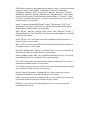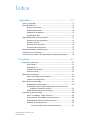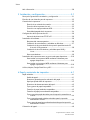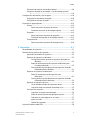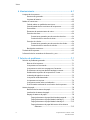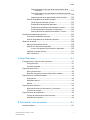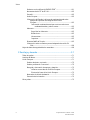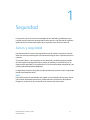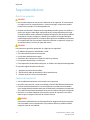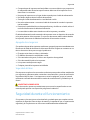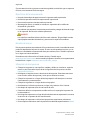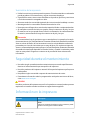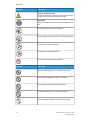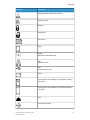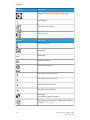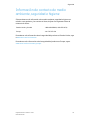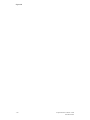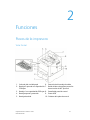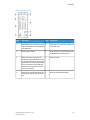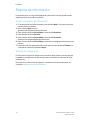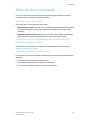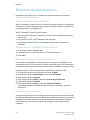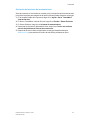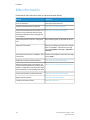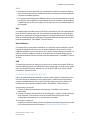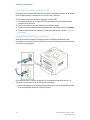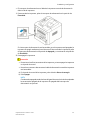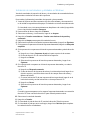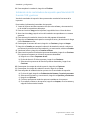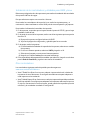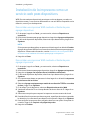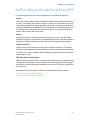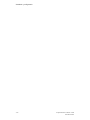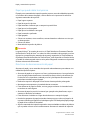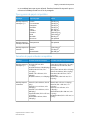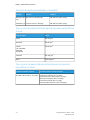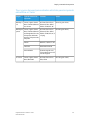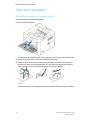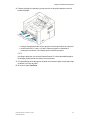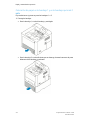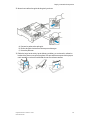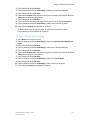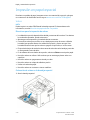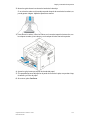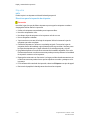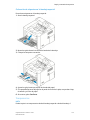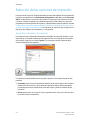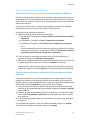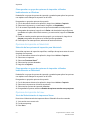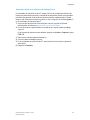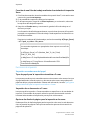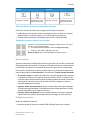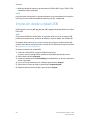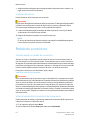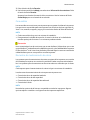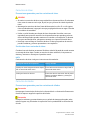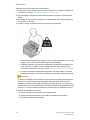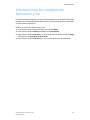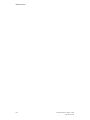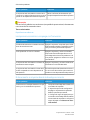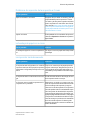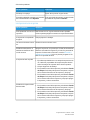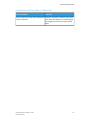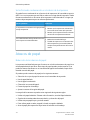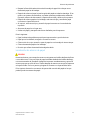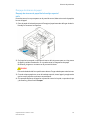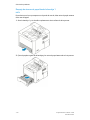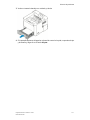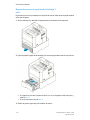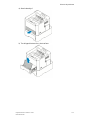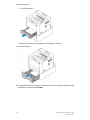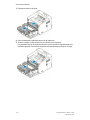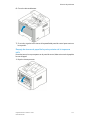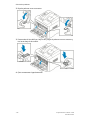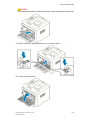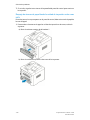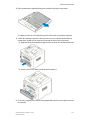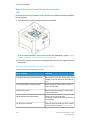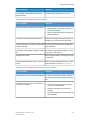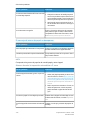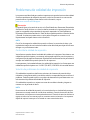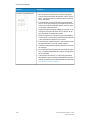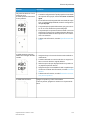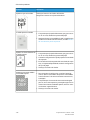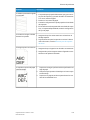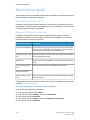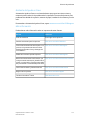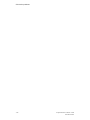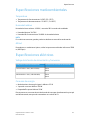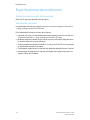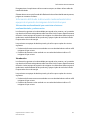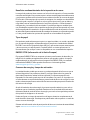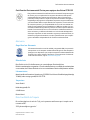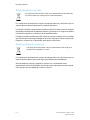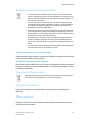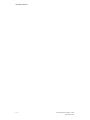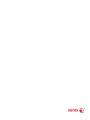Xerox 3330 Guía del usuario
- Categoría
- Impresoras láser / LED
- Tipo
- Guía del usuario

Impresora Xerox
®
Phaser
®
3330
Guía del usuario
Versión 1.0
Septiembre de 2016

©2016 Xerox Corporation. Reservados todos los derechos. Xerox
®
, y Xerox con la marca
figurativa
®
, Phaser
®
, PhaserSMART
®
, PhaserMatch
®
, PhaserCal
®
, PhaserMeter
™
,
CentreWare
®
, PagePack
®
, eClick
®
, PrintingScout
®
, Walk-Up
®
, WorkCentre
®
, FreeFlow
®
,
SMARTsend
®
, Scan to PC Desktop
®
, MeterAssistant
®
, SuppliesAssistant
®
, Xerox Secure
Access Unified ID System
®
, Xerox Extensible Interface Platform
®
, ColorQube
®
, Global
Print Driver
®
y Mobile Express Driver
®
son marcas comerciales de Xerox Corporation en
Estados Unidos y en otros países.
Adobe
®
, el logotipo de Adobe PDF, Reader
®
, Adobe
®
Type Manager
®
, ATM
™
, Flash
®
,
Macromedia
®
, Photoshop
®
y PostScript
®
son marcas comerciales de Adobe Systems
Incorporated en Estados Unidos y en otros países.
Apple
®
, Bonjour
®
, EtherTalk
™
, TrueType
®
, iPad
®
, iPhone
®
, iPod
®
, iPod touch
®
, AirPrint
®
y
el logotipo de AirPrint
®
, Mac
®
y Mac OS
®
son marcas comerciales de Apple Inc. en Estados
Unidos y en otros países.
HP-GL
®
, HP-UX
®
y PCL
®
son marcas comerciales de Hewlett-Packard Corporation en
Estados Unidos y en otros países.
IBM
®
y AIX
®
son marcas comerciales de International Business Machines Corporation
en Estados Unidos y en otros países.
Microsoft
®
, Windows Vista
®
, Windows
®
y Windows Server
®
son marcas comerciales de
Microsoft Corporation en Estados Unidos y en otros países.
Novell
®
, NetWare
®
, NDPS
®
, NDS
®
, IPX
™
y Novell Distributed Print Services™ son marcas
comerciales de Novell, Inc. en Estados Unidos y en otros países.
SGI
®
e IRIX
®
son marcas comerciales de Silicon Graphics International Corp. o de sus
subsidiarias en Estados Unidos y en otros países.
Sun, Sun Microsystems y Solaris son marcas comerciales o marcas registradas de Oracle
y/o sus filiales en Estados Unidos y en otros países.
McAfee
®
, ePolicy Orchestrator
®
y McAfee ePO
™
son marcas comerciales o marcas
registradas de McAfee, Inc. en Estados Unidos y en otros países.
UNIX
®
es una marca comercial en Estados Unidos y en otros países, que se otorga con
licencia exclusivamente a través de X/ Open Company Limited.
PANTONE
®
y otras marcas comerciales de Pantone, Inc. son marcas comerciales
propiedad de Pantone, Inc.

Índice
1 Seguridad.............................................................................................1-1
Avisos y seguridad...............................................................................................................1-1
Seguridad eléctrica..............................................................................................................1-2
Directrices generales.............................................................................................1-2
Cable de alimentación..........................................................................................1-2
Apagado de emergencia.....................................................................................1-3
Seguridad del láser................................................................................................1-3
Seguridad durante el funcionamiento........................................................................1-3
Directrices de funcionamiento..........................................................................1-4
Emisión de ozono...................................................................................................1-4
Ubicación de la impresora..................................................................................1-4
Suministros de la impresora...............................................................................1-5
Seguridad durante el mantenimiento.........................................................................1-5
Información en la impresora...........................................................................................1-5
Información de contacto de medio ambiente, seguridad e higiene...............1-9
2 Funciones.............................................................................................2-1
Piezas de la impresora.......................................................................................................2-1
Vista frontal..............................................................................................................2-1
Vista posterior..........................................................................................................2-2
Componentes internos.........................................................................................2-2
Panel de control......................................................................................................2-3
Páginas de información.....................................................................................................2-4
Acceso a las página de información...............................................................2-4
Informe de configuración...................................................................................2-4
Modo de ahorro de energía.............................................................................................2-5
Niveles de Ahorro de energía.............................................................................2-5
Configuración de los temporizadores del modo de Ahorro de
energía en el panel de control................................................................2-5
Salida del modo de ahorro de energía..........................................................2-5
Funciones de administración..........................................................................................2-6
Xerox
®
CentreWare
®
Internet Services...........................................................2-6
Acceso a Xerox
®
CentreWare
®
Internet Services........................................2-6
Búsqueda de la dirección IP de la impresora..............................................2-6
Asistente de mantenimiento.............................................................................2-6
Activación del asistente de mantenimiento..................................2-7
iImpresora Xerox
®
Phaser
®
3330
Guía del usuario

Más información..................................................................................................................2-8
3 Instalación y configuración...........................................................3-1
Descripción general de la instalación y configuración.........................................3-1
Elección de una ubicación para la impresora...........................................................3-2
Conexión de la impresora.................................................................................................3-2
Elección de un método de conexión...............................................................3-2
Conexión de la impresora a la red...................................................................3-3
Conexión a un equipo mediante USB............................................................3-4
Encendido/apagado de la impresora.............................................................3-4
Configuración de las opciones de red..........................................................................3-6
Acerca de las direcciones TCP/IP e IP.............................................................3-6
Instalación del software...................................................................................................3-6
Requisitos del sistema operativo......................................................................3-6
Instalación de controladores y utilidades en Windows..........................3-7
Instalación de los controladores de impresión para Macintosh OS
X versión 10.9 y posterior..........................................................................3-8
Instalación de los controladores y utilidades para UNIX y
Linux..................................................................................................................3-9
Otros controladores...............................................................................................3-9
Instalación de la impresora como un servicio web para dispositivos...........3-10
Para instalar una impresora WSD mediante el Asistente para
agregar dispositivos..................................................................................3-10
Para instalar una impresora WSD mediante el Asistente para
agregar impresoras...................................................................................3-10
AirPrint, Mopria, Google Cloud Print y NFC............................................................3-11
4 Papel y materiales de impresión..................................................4-1
Papel admitido......................................................................................................................4-1
Pedido de papel.......................................................................................................4-1
Directrices generales para la colocación del papel...................................4-1
Papel que puede dañar la impresora..............................................................4-2
Directrices de almacenamiento del papel....................................................4-2
Tipos y pesos de papel compatibles...............................................................4-3
Tamaños de papel estándar compatibles....................................................4-3
Tamaños de papel personalizados compatibles........................................4-4
Tipos y pesos de papel admitidos para la impresión automática a
2 caras...............................................................................................................4-4
Tipos y pesos de papel estándar admitidos para la impresión
automática a 2 caras..................................................................................4-4
Tipos y pesos de papel personalizados admitidos para la impresión
automática a 2 caras..................................................................................4-5
Colocación del papel..........................................................................................................4-6
Impresora Xerox
®
Phaser
®
3330ii
Guía del usuario
Índice

Colocación de papel en la bandeja especial...............................................4-6
Colocación de papel en la bandeja 1 y en la bandeja opcional
2..........................................................................................................................4-8
Configuración del tamaño y tipo de papel.............................................................4-10
Configuración del tamaño de papel............................................................4-10
Configuración del tipo de papel....................................................................4-11
Impresión en papel especial.........................................................................................4-12
Sobres.......................................................................................................................4-12
Directrices para la impresión de sobres.........................................4-12
Colocación de sobres en la bandeja especial..............................4-12
Etiquetas.................................................................................................................4-14
Directrices para la impresión de etiquetas...................................4-14
Colocación de etiquetas en la bandeja especial........................4-15
Transparencias......................................................................................................4-15
Directrices para la impresión de transparencias........................4-16
5 Impresión.............................................................................................5-1
Generalidades de impresión............................................................................................5-1
Selección de las opciones de impresión......................................................................5-2
Ayuda del controlador de impresión..............................................................5-2
Opciones de impresión en Windows...............................................................5-3
Configuración de las opciones de impresión prefijadas en
Windows.............................................................................................5-3
Selección de las opciones de impresión de Windows para
un trabajo particular......................................................................5-3
Cómoguardar un grupo de opciones de impresión utilizadas
habitualmente en Windows.......................................................5-4
Opciones de impresión en Macintosh............................................................5-4
Selección de las opciones de impresión para
Macintosh..........................................................................................5-4
Cómoguardar un grupo de opciones de impresión utilizadas
habitualmente en Macintosh....................................................5-4
Opciones de impresión de Linux.......................................................................5-4
Inicio del Administrador de impresoras Xerox
®
.............................5-4
Impresión desde una estación de trabajo Linux..........................5-5
Funciones de impresión.......................................................................................5-6
Impresión en ambas caras del papel................................................5-6
Selección de las opciones de papel para imprimir.......................5-7
Impresión de varias páginas en una hoja.......................................5-7
Ajuste a escala...........................................................................................5-7
Calidad de impresión...............................................................................5-7
Impresión desde unidad USB.........................................................................................5-8
iiiImpresora Xerox
®
Phaser
®
3330
Guía del usuario
Índice

6 Mantenimiento..................................................................................6-1
Limpieza de la impresora..................................................................................................6-1
Precauciones generales........................................................................................6-1
Limpieza del exterior.............................................................................................6-2
Pedido de suministros........................................................................................................6-2
Cuándo realizar un pedido de suministros...................................................6-2
Vista del estado de los suministros de la impresora.................................6-2
Consumibles..............................................................................................................6-3
Elementos de mantenimiento de rutina.......................................................6-3
Cartuchos de tóner................................................................................................6-4
Precauciones generales para los cartuchos de tóner..................6-4
Sustitución de un cartucho de tóner.................................................6-4
Cartucho de cilindro..............................................................................................6-4
Precauciones generales para los cartuchos de cilindro..............6-4
Sustitución de un cartucho de cilindro.............................................6-5
Reciclaje de suministros.......................................................................................6-5
Traslado de la impresora...................................................................................................6-5
Información de los contadores de facturación y uso............................................6-7
7 Solución de problemas....................................................................7-1
Solución de problemas generales..................................................................................7-1
Reinicio de la impresora.......................................................................................7-1
La impresora no se enciende.............................................................................7-1
La impresora se reinicia o se apaga con frecuencia.................................7-2
El documento se imprime desde la bandeja incorrecta..........................7-2
Problemas de impresión de la impresión a 2 caras...................................7-3
La bandeja de papel no se cierra.....................................................................7-3
La impresión tarda demasiado.........................................................................7-3
La impresora no imprime....................................................................................7-4
La impresora emite ruidos no habituales.....................................................7-5
Se ha formado condensación en el interior de la impresora................7-6
Atascos de papel..................................................................................................................7-6
Reducción de los atascos de papel..................................................................7-6
Localización de atascos de papel.....................................................................7-7
Despeje de atascos de papel.............................................................................7-9
Despeje de atascos de papel de la bandeja especial.................7-9
Despeje de atascos de papel desde la bandeja 1.....................7-10
Despeje de atascos de papel desde la bandeja 2.....................7-12
Despeje de atascos de papel del interior de la cubierta
delantera.........................................................................................7-15
Impresora Xerox
®
Phaser
®
3330iv
Guía del usuario
Índice

Despeje de atascos de papel de la parte posterior de la
impresora.........................................................................................7-17
Despeje de atascos de papel desde la unidad de impresión
a dos caras......................................................................................7-20
Despeje de atascos de papel desde el área de salida.............7-22
Solución de problemas de atasco de papel...............................................7-22
Varias hojas se alimentan a la vez...................................................7-22
Problemas de alimentación del papel............................................7-23
Problemas de alimentación de etiquetas y sobres...................7-23
El mensaje de atasco de papel no desaparece..........................7-24
Atascos durante la impresión automática a 2 caras................7-24
Problemas de calidad de impresión...........................................................................7-25
Control de la calidad de impresión...............................................................7-25
Solución de problemas de calidad de impresión.....................................7-25
Obtención de ayuda.........................................................................................................7-30
Mensajes del panel de control........................................................................7-30
Páginas de información disponibles.............................................................7-30
Acceso a las páginas de información disponibles.....................7-30
Asistente de Ayuda en línea............................................................................7-31
Más información..................................................................................................7-31
A Especificaciones................................................................................A-1
Configuraciones y opciones de la impresora............................................................A-1
Configuraciones......................................................................................................A-1
Funciones estándar...............................................................................................A-1
Especificaciones físicas.....................................................................................................A-2
Pesos y dimensiones..............................................................................................A-2
Requisitos de espacio para la configuración estándar............................A-2
Especificaciones medioambientales............................................................................A-3
Temperatura.............................................................................................................A-3
Humedad relativa..................................................................................................A-3
Altitud.........................................................................................................................A-3
Especificaciones eléctricas...............................................................................................A-3
Voltaje de la fuente de alimentación y frecuencia...................................A-3
Consumo de energía.............................................................................................A-3
Especificaciones de rendimiento...................................................................................A-4
Tiempo de calentamiento de la impresora..................................................A-4
Velocidad de impresión.......................................................................................A-4
B Información sobre normativas.....................................................B-1
Normativa básica.................................................................................................................B-1
vImpresora Xerox
®
Phaser
®
3330
Guía del usuario
Índice

Producto con la calificación ENERGY STAR
®
................................................B-1
Normativas de la FCC de EE. UU......................................................................B-2
Canadá.......................................................................................................................B-2
Unión Europea.........................................................................................................B-2
Información del Estudio 4 del acuerdo medioambiental sobre
equipos de impresión de imágenes de la Unión
Europea............................................................................................................B-3
Información medioambiental que suministra soluciones
medioambientales y reduce costes.........................................B-3
Alemania....................................................................................................................B-5
Ángel Azul en Alemania.........................................................................B-5
Blendschutz.................................................................................................B-5
Lärmemission..............................................................................................B-5
Importeur.....................................................................................................B-5
Directiva RoHS de Turquía..................................................................................B-5
Información sobre normativas para el adaptador de red de 2.4
GHz.....................................................................................................................B-6
Hojas de datos de seguridad de los materiales.......................................................B-6
C Reciclaje y desecho...........................................................................C-1
Todos los países....................................................................................................................C-1
América del Norte................................................................................................................C-1
Unión Europea......................................................................................................................C-1
Ámbito doméstico o privado.............................................................................C-2
Ámbito profesional o comercial.......................................................................C-2
Recogida y eliminación de equipos y baterías...........................................C-3
Usuarios comerciales en la Unión Europea....................................C-3
Eliminación fuera de la Unión Europea...........................................C-3
Nota sobre el símbolo de batería.....................................................................C-3
Extracción de las baterías...................................................................................C-3
Otros países............................................................................................................................C-3
Impresora Xerox
®
Phaser
®
3330vi
Guía del usuario
Índice

1
Seguridad
La impresora y los suministros recomendados se han diseñado y probado para que
cumplan estrictos requisitos de seguridad. Prestar atención a la información siguiente
garantizará el funcionamiento seguro de su impresora Xerox de forma continua.
Avisos y seguridad
Lea atentamente las instrucciones siguientes antes de utilizar la impresora. Consulte
estas instrucciones para asegurar el funcionamiento seguro de su impresora de forma
continua.
Su impresora Xerox
®
y los suministros se han diseñado y probado para que cumplan
estrictos requisitos de seguridad. Estos incluyen el examen y la certificación por un
organismo de seguridad y el cumplimiento con las normativas electromagnéticas y las
normas medioambientales establecidas.
La seguridad y el entornode prueba y rendimiento de este producto se han comprobado
usando solo materiales Xerox
®
.
NOTA
Las modificaciones no autorizadas, que pueden incluir la adición de funciones nuevas
o la conexión de dispositivos externos, pueden afectar la certificación del producto.
Póngase en contacto con el personal de Xerox si desea más información.
1-1Impresora Xerox
®
Phaser
®
3330
Guía del usuario

Seguridad eléctrica
Directrices generales
PELIGRO
• No introduzca objetos en las ranuras o aberturas de la impresora. Si hace contacto
con algún punto con carga eléctrica o si cortocircuita algún componente, podría
producirse un incendio o una descarga eléctrica.
• No quite las cubiertas o dispositivos de seguridad que están sujetos con tornillos, a
menos que vaya a instalar algún equipo opcional y se haya indicado que lo haga.
Cuando se realizan estas instalaciones, apague la impresora. Desconecte el cable de
alimentación cuando extraiga las cubiertas y los dispositivos de seguridad para
instalar algún equipo opcional. A excepción de las opciones instalables por el usuario,
los componentes que se encuentran tras dichas cubiertas no requieren ningún tipo
de mantenimiento o servicio por parte del usuario.
PELIGRO
Las situaciones siguientes representan un riesgo para su seguridad:
• El cable de alimentación está dañado o raído.
• Se ha derramado líquido en la impresora.
• La impresora está expuesta a agua.
• Sale humo de la impresora o la superficie está muy caliente.
• La impresora emite olores o ruidos raros.
• En la impresora se ha activado un disyuntor, un fusible u otro dispositivo de seguridad.
Si se produce alguna de estas condiciones:
1. Apague la impresora de inmediato.
2. Desconecte el cable de alimentación de la toma eléctrica.
3. Llame a un técnico de servicio autorizado.
Cable de alimentación
• Use el cable de alimentación suministrado con la impresora.
• No utilice una extensión ni quite o modifique el enchufe del cable de alimentación.
• Enchufe el cable directamente a una toma eléctrica correctamente conectada a
tierra. Asegúrese de que ambos extremos del cable están conectados correctamente.
Si no sabe si la toma está conectada a tierra, pida a un electricista que lo compruebe.
• No utilice un enchufe adaptador a tierra para conectar la impresora a una toma
eléctrica que no tenga un terminal de conexión a tierra.
PELIGRO
Para evitar la posibilidad de una descarga eléctrica, asegúrese de que la impresora
esté conectada a tierra correctamente. Los productos eléctricos pueden conllevar
riesgos en caso de uso indebido.
Impresora Xerox
®
Phaser
®
33301-2
Guía del usuario
Seguridad

• Compruebe que la impresora está enchufada a una toma eléctrica que proporcione
el voltaje adecuado. Revise las especificaciones eléctricas de la impresora con un
electricista si es necesario.
• No ponga la impresora en un lugar donde se pueda pisar el cable de alimentación.
• No coloque objetos sobre el cable de alimentación.
• Sustituya el cable de alimentación si está dañado o raído.
• No vuelva a desconectar o conectar el cable de alimentación cuando la impresora
esté encendida.
• Para evitar la posibilidad de una descarga eléctrica y de daños en el cable, utilice el
enchufe al desconectar el cable de alimentación.
• La toma eléctrica debe estar situada cerca de la impresora y accesible.
El cable de alimentación está conectado a la impresora como un dispositivo de conexión
en la parte posterior de la impresora. Si es preciso desconectar toda la electricidad de
la impresora, desconecte el cable de alimentación de la toma de corriente.
Apagado de emergencia
Si se produce alguna de las siguientes condiciones, apague la impresora inmediatamente.
Desconecte el cable de alimentación de la toma eléctrica. Póngase en contacto con un
técnico de servicio Xerox para corregir el problema si:
• El equipo emite olores o ruidos no habituales.
• El cable de alimentación está dañado o raído.
• Se ha activado un disyuntor, fusible u otro dispositivo de seguridad.
• Se ha derramado líquido en la impresora.
• La impresora está expuesta a agua.
• Cualquier pieza de la impresora está dañada.
Seguridad del láser
Estaimpresora cumple con las normas de rendimiento para productos láser establecidas
por organismos gubernamentales, nacionales e internacionales, y tiene la certificación
de producto láser de clase 1. La impresora no emite luz peligrosa, ya que su haz está
totalmente confinado durante todos los modos de mantenimiento y utilización por el
cliente.
ADVERTENCIA SOBRE LÁSER
El uso de controles, ajustes o procedimientos que no sean los especificados en este
manual puede provocar una exposición peligrosa a la radiación.
Seguridad durante el funcionamiento
Su impresora y los suministros se han diseñado y probado para que cumplan estrictos
requisitos de seguridad. Estos incluyen el examen y la aprobación por un organismo de
seguridad y el cumplimiento con las normas medioambientales establecidas.
1-3Impresora Xerox
®
Phaser
®
3330
Guía del usuario
Seguridad

Si presta atención a las siguientes normas de seguridad, contribuirá a que su impresora
funcione continuamente de forma segura.
Directrices de funcionamiento
• No quite las bandejas de papel mientras la impresora está imprimiendo.
• No abra las puertas mientras la impresora está imprimiendo.
• No mueva la impresora mientras está imprimiendo
• Mantenga las manos, el cabello, la corbata, etc. apartados de los rodillos de
alimentación y de salida.
• Las cubiertas, que requieren herramientas para retirarlas, protegen las áreas de riesgo
en la impresora. No retire las cubiertas protectoras.
CALIENTE
Las superficies metálicas del área del fusor están calientes. Tenga cuidado cuando
saque papeles atascados de esta área y evite tocar las superficies metálicas.
Emisión de ozono
Esta impresora produce ozono durante el funcionamiento normal. La cantidad de ozono
producido depende del volumen de copias. El ozono es más pesado que el aire y no se
produce en cantidades suficientemente altas para resultar nocivo. Instale la impresora
en un lugar con buena ventilación.
Para obtener más información en Estados Unidos y Canadá, vaya a
www.xerox.com/environment. otros mercados, póngase en contacto con su representante
local de Xerox o vaya a www.xerox.com/environment_europe.
Ubicación de la impresora
• Coloque la impresora en una superficie nivelada y sólida, sin vibraciones, capaz de
resistir su peso. Para saber el peso de la configuración de la impresora, consulte
Especificaciones físicas.
• No bloquee ni tape las ranuras o aberturas de la impresora. Estas aberturas tienen
como función ventilar la impresora y evitar que se caliente en exceso.
• Coloque la impresora en un lugar donde haya espacio suficiente para su correcto
funcionamiento y mantenimiento.
• Coloque la impresora en un lugar donde no haya polvo.
• No almacene ni utilice la impresora en un lugar muy caluroso, frío o húmedo.
• No coloque la impresora cerca de una fuente de calor.
• Para evitar dañar los componentes sensibles a la luz, no exponga la impresora a la
luz directa del sol.
• No coloque la impresora en un lugar donde esté directamente expuesta a la corriente
de aire frío de un aparato de aire acondicionado.
• No coloque la impresora en ubicaciones propensas a experimentar vibraciones.
• Para un óptimo rendimiento, use la impresora en las altitudes especificadas en Altitud.
Impresora Xerox
®
Phaser
®
33301-4
Guía del usuario
Seguridad

Suministros de la impresora
• Utilice los suministros previstos para la impresora. El uso de materiales no adecuados
puede perjudicar el funcionamiento y originar situaciones de peligro.
• Siga todos los avisos e instrucciones indicados en el producto, opciones y suministros
o en la documentación entregada con ellos.
• Almacene todos los consumibles siguiendo las instrucciones del embalaje o envase.
• Mantenga todos los consumibles fuera del alcance de los niños.
• No arroje nunca al fuego tóner, cartuchos de impresión/cilindro o recipientes de tóner.
• Al manipular cartuchos de tóner por ejemplo, evite el contacto con la piel y los ojos.
El contacto con los ojos puede causar irritación e inflamación. No intente desarmar
el cartucho; esto aumenta el riesgo de contacto con la piel y los ojos.
Precaución
No se recomienda el uso de suministros que no sean de Xerox. La garantía, el acuerdo
de mantenimiento y la Total Satisfaction Guarantee (Garantía de satisfacción total) de
Xerox no cubren los daños, el funcionamiento incorrecto o la pérdida de rendimiento
provocados por el uso de suministros que no sean de Xerox o el uso de suministros de
Xerox no recomendados para esta impresora. La Total Satisfaction Guarantee (Garantía
de satisfacción total) está disponible en Estados Unidos y Canadá. La cobertura puede
variar en otros países. Póngase en contacto con el personal de Xerox si desea más
información.
Seguridad durante el mantenimiento
• No realice ningún procedimiento de mantenimiento que no esté específicamente
descrito en la documentación que acompaña a la impresora.
• No utilice productos de limpieza en aerosol. Utilice para la limpieza un paño que no
suelte pelusa.
• No queme ningún consumible o repuesto de mantenimiento de rutina.
• Para obtener información sobre los programas de reciclaje de suministros de Xerox,
visite www.xerox.com/gwa.
PELIGRO
No utilice productos de limpieza en aerosol. Los limpiadores en aerosol pueden provocar
explosiones o incendios cuando se utilizan en equipo electromagnético.
Información en la impresora
DescripciónSímbolos
Aviso:
Indica una situación de peligro que, de no evitarse, puede
producir lesiones graves e incluso letales.
1-5Impresora Xerox
®
Phaser
®
3330
Guía del usuario
Seguridad

DescripciónSímbolos
Aviso de temperatura alta:
Superficie caliente en el interior o exterior de la impresora.
Tenga cuidado para evitar lesiones personales.
Precaución:
Indica la necesidad de intervenir para evitar daños materia-
les.
No toque la pieza o área de la impresora.
No exponga los cartuchos de cilindro a la luz directa del sol.
No queme los cartuchos de tóner.
No queme los cartuchos de cilindro.
No toque la pieza o área de la impresora.
DescripciónSímbolos
No utilice papel grapado o con cualquier tipo de clip.
No utilice papel plegado, arrugado o combado.
No coloque ni use papel de inyección de tinta.
No utilice transparencias u hojas para proyectores.
No coloque papel utilizado o impreso anteriormente.
Impresora Xerox
®
Phaser
®
33301-6
Guía del usuario
Seguridad

DescripciónSímbolos
Agregue papel o material de impresión.
Atasco de papel
Bloquear
Desbloquear
Documento
Papel
WLAN
Red de área local inalámbrica
LAN
Red de área local
USB
Bus Universal en Serie
Postal
Coloque sobres en la bandeja con las solapas cerradas y
cara arriba.
Coloque sobres en la bandeja con las solapas abiertas y
cara arriba.
Peso
Transmisión de datos
1-7Impresora Xerox
®
Phaser
®
3330
Guía del usuario
Seguridad

DescripciónSímbolos
Indicador de dirección de alimentación del papel
Botón Aceptar
Botón Menú de impresión
Botón En línea
DescripciónSímbolos
Botón Información
Botón Menú
Botón Atrás
Botón de activación
Botón Cancelar trabajo
Indicador de dirección izquierda
Indicador de dirección derecha
Indicador de dirección arriba
Indicador de dirección abajo
Botón WPS
(Configuración de Wi-Fi protegida)
Este elemento se puede reciclar. Si desea más información,
consulte Reciclaje y desecho.
Impresora Xerox
®
Phaser
®
33301-8
Guía del usuario
Seguridad

Información de contacto de medio
ambiente, seguridad e higiene
Si desea obtener más información sobre medio ambiente, seguridad e higiene con
relación a este producto y los suministros Xerox, diríjase a las siguientes líneas de
asistencia al cliente:
1-800-ASK-XEROX (1-800-275-9376)Estados Unidos y Canadá:
+44 1707 353 434Europa:
Para obtener más información sobre la seguridad del producto en Estados Unidos, vaya
awww.xerox.com/environment.
Para obtener más información sobre la seguridad del producto en Europa, vaya a
www.xerox.com/environment_europe.
1-9Impresora Xerox
®
Phaser
®
3330
Guía del usuario
Seguridad

Impresora Xerox
®
Phaser
®
33301-10
Guía del usuario
Seguridad

2
Funciones
Piezas de la impresora
Vista frontal
6.1. Extensión de la bandeja de salidaIndicador del nivel del papel
2. 7.Bandeja 2 opcional con capacidad de
550 hojas
Bahía del lector de tarjetas para el kit
de activación de NFC opcional
8.3. Pantalla del panel de controlBandeja 1 con capacidad de 250 hojas
4. 9.Bandeja especial y extensión Puerto USB
10.5. Cubierta de la placa de controlBandeja de salida
2-1Impresora Xerox
®
Phaser
®
3330
Guía del usuario

Vista posterior
5.1. Puerto del cable de redCubierta de acceso posterior de la
bandeja 1
6. Unidad de impresión a dos caras
2. Conector eléctrico
7. Puerta posterior
3. Interruptor de alimentación
4. Puerto del cable USB
Componentes internos
3.1. Cartucho de tónerCubierta anterior
2. Cartucho del cilindro
Impresora Xerox
®
Phaser
®
33302-2
Guía del usuario
Funciones

Panel de control
DescripciónNúm.DescripciónNúm.
Botón Atrás: se utiliza para regresar un
nivel en el menú.
5Botón WPS (Servicios de Wi-Fi protegi-
dos): se utiliza para la conectividad de
red inalámbrica.
1
Botón Aceptar: confirma la selección de
la pantalla del panel de control.
6Teclado alfanumérico2
Botón Cancelar7Botones de flecha: las flechas arri-
ba/abajo e izquierda/derecha se utili-
zan para desplazarse por las opciones
disponibles en el menú seleccionado,
como se muestra en la pantalla del
panel de control, y para aumentar o
disminuir los valores.
3
Botón de encendido/apagado8Botón Menú: especifica el Modo del
menú y permite el acceso a las opcio-
nes.
4
2-3Impresora Xerox
®
Phaser
®
3330
Guía del usuario
Funciones

Páginas de información
La impresora tiene un conjunto de páginas de información a las que puede acceder
desde el panel de control de la impresora.
Acceso a las página de información
1. En el panel de control de la impresora, pulse el botón Menú. Si es preciso, espere a
que la máquina se caliente.
2. Pulse el botón Menú otra vez.
Aparecerá una lista de elementos del menú.
3. Pulse el botón de flecha Arriba/Abajo y seleccione Información.
4. Pulse el botón de flecha Derecha.
5. Pulse el botón de flecha Arriba/Abajo y seleccione Información.
Aparecerá una lista de páginas de información.
6. Pulse el botón de flecha Arriba/Abajo y seleccione una página de información para
imprimir.
7. Para seleccionar una página de información, pulse el botón de flecha Derecha y, a
continuación, seleccione el botón Aceptar.
Informe de configuración
El Informe de configuración proporciona información del producto como las opciones
instaladas, la configuración de red, la configuración del puerto, la información de las
bandejas, etc.
Para imprimir un Informe de configuración, consulte la Guía del administrador del
sistema en www.xerox.com/office/3330docs.
Impresora Xerox
®
Phaser
®
33302-4
Guía del usuario
Funciones

Modo de ahorro de energía
El modo de Ahorro de energía reduce el consumo de energía cuando la impresora
permanece inactiva durante un período específico.
Niveles de Ahorro de energía
El modo de Ahorro de energía tiene dos niveles.
• Modo de bajo consumo: Después de un período de inactividad, la pantalla del panel
de control se oscurece y la impresora opera en el modo de consumo de energía
reducido.
• Modo de consumo mínimo: Después de un período de inactividad, la pantalla del
panel de control se apaga y la impresora entra en el modo de En espera.
Configuración de los temporizadores del modo de Ahorro de
energía en el panel de control
Para obtener más información, consulte la Guía del administrador del sistema en
www.xerox.com/office/3330docs
Salida del modo de ahorro de energía
La impresora sale automáticamente del modo de ahorro de energía cuando sucede lo
siguiente.
• El usuario pulsa un botón del panel de control.
• La impresora recibe datos de un dispositivo conectado.
• El usuario abre cualquier puerta o cubierta en la impresora.
2-5Impresora Xerox
®
Phaser
®
3330
Guía del usuario
Funciones

Funciones de administración
Para obtener más información, consulte la Guía del administrador del sistema en
www.xerox.com/office/3330docs.
Xerox
®
CentreWare
®
Internet Services
Xerox
®
CentreWare
®
Internet Services es el software de administración y configuración
instalado en el servidor web interno de la impresora. Permite configurar y administrar
la impresora desde un navegador web.
Xerox
®
CentreWare
®
Internet Services requiere:
• Una conexión TCP/IP entre la impresora y la red en entornos Windows, Macintosh,
UNIX o Linux
• Los protocolos TCP/IP y HTTP activados en la impresora.
• Un equipo conectado en red con un navegador web que sea compatible con
JavaScript.
Acceso a Xerox
®
CentreWare
®
Internet Services
1. En el equipo, abra un navegador web.
2. Escriba la dirección IP de la impresora en el campo de dirección.
3. Pulse Intro.
Búsqueda de la dirección IP de la impresora
Para instalar los controladores de impresión para una impresora conectada a la red,
necesita la dirección IP de la impresora. También necesita la dirección IP para acceder
a las opciones de la impresora y configurarlas en Xerox
®
CentreWare
®
Internet Services.
Puede ver la dirección IP de la impresora en la pantalla del panel de control.
1. En el panel de control de la impresora, pulse el botón Menú.
2. Pulse el botón de flecha Arriba/Abajo y seleccione Información.
3. Pulse el botón de flecha Derecha.
4. Pulse el botón de flecha Abajo y seleccione Acerca de esta impresora.
5. Pulse el botón de flecha Derecha.
6. Pulse el botón de flecha Abajo y seleccione Dirección TCP/IPv4.
La pantalla se desplaza automáticamente de derecha a izquierda y muestra la
dirección IP.
Asistente de mantenimiento
La impresora incluye una función de diagnósticos interna que permite enviar información
de diagnóstico directamente a Xerox. El Asistente de mantenimiento es una herramienta
de diagnóstico remoto que ofrece una forma rápida de resolver posibles problemas,
recibir asistencia y automatizar la solución de problemas o el procedimiento de
reparación.
Impresora Xerox
®
Phaser
®
33302-6
Guía del usuario
Funciones

Activación del asistente de mantenimiento
Antes de comenzar: si la red utiliza un servidor proxy, configure las opciones del servidor
proxy de la impresora para asegurarse de que la impresora puede conectarse a Internet.
1. En la ventana Estado de la impresora, haga clic en Ayuda > Xerox
®
CentreWare
®
Internet Services.
2. En Xerox
®
CentreWare
®
Internet Services, haga clic en Estado > SMart eSolutions.
3. En Smart eSolutions, haga clic en Asistente de mantenimiento.
4. Para enviar la información del estado a Xerox, haga clic en Iniciar una sesión de
solución de problemas en línea en www.xerox.com.
5. Después de enviar los datos, el explorador se redirigirá automáticamente a
www.xerox.com para comenzar la sesión de solución de problemas en línea.
2-7Impresora Xerox
®
Phaser
®
3330
Guía del usuario
Funciones

Más información
Puede obtener más información sobre su impresora de estas fuentes:
UbicaciónRecurso
Se entrega con la impresora.Guía de instalación
www.xerox.com/office/3330docsOtra documentación para la impresora
www.xerox.com/office/3330supportInformación de asistencia técnica para su im-
presora; incluye asistencia técnica en línea,
Asistente de Ayuda en línea y descargas de
controladores.
Pulse el botón Ayuda (?) del panel de control.Información sobre los menús o mensajes de
error
Paraimprimirdesdeel panel de controlodesde
Xerox
®
CentreWare
®
Internet Services, haga
clic en Propiedades > Servicios > Impresión >
Informes.
Páginas de información
En Xerox
®
CentreWare
®
Internet Services, haga
clic en Ayuda.
Documentación de Xerox
®
CentreWare
®
Inter-
net Services
www.xerox.com/office/3330suppliesPedido de suministros para la impresora
www.xerox.com/office/businessresourcecenterRecurso de herramientas e información, que
incluye tutoriales interactivos, plantillas de im-
presión, consejos útiles y funciones personaliza-
das para atender sus necesidades particulares.
www.xerox.com/office/worldcontactsCentro local de ventas y asistencia técnica
www.xerox.com/office/registerRegistro de la impresora
www.direct.xerox.com/Tienda en línea Xerox
®
Direct
Impresora Xerox
®
Phaser
®
33302-8
Guía del usuario
Funciones

3
Instalación y configuración
Consulte también:
la Guía de instalación incluida en la impresora.
La Guía del administrador del sistema en www.xerox.com/office/3330docs.
Descripción general de la instalación y
configuración
Antes de imprimir, compruebe que la impresora y el equipo estén enchufados, encendidos
y conectados. Configure las opciones iniciales de la impresora y luego instale el software
del controlador y las utilidades en el equipo.
Puede conectar la impresora directamente a su equipo empleando un cable USB o a
través de la red empleando un cable Ethernet o una conexión inalámbrica. Los requisitos
de hardware y de cableado varían en función del método de conexión que se utilice. Los
enrutadores, concentradores de red, conmutadores de red, módems y cables Ethernet
y USB no se incluyen con la impresora, por lo que deben adquirirse por separado. Xerox
recomienda una conexión Ethernet, ya que es físicamente más rápida que una conexión
USB y proporciona acceso a Xerox
®
CentreWare
®
Internet Services.
NOTA
Si el Software and Documentation disc (disco de software y documentación) no está
disponible, puede descargar el controlador más reciente en:
www.xerox.com/office/3330drivers.
3-1Impresora Xerox
®
Phaser
®
3330
Guía del usuario

Temas relacionados
Elección de una ubicación para la impresora
Elección de un método de conexión
Conexión de la impresora a la red
Configuración de las opciones de red
Instalación del software
Elección de una ubicación para la
impresora
NOTA
Los cambios repentinos de temperatura pueden afectar a la calidad de la impresión. Si
una sala fría se calienta rápidamente se puede producir condensación dentro de la
impresora, lo que interferiría directamente con la transferencia de imagen.
• Elija un lugar donde no haya polvo que tenga una temperatura comprendida entre
10°C y 30°C (de 50°F a 90°F) y una humedad relativa entre el 20% y el 80%.
• Coloquela impresora en una superficie nivelada y sólida, sin vibraciones, con suficiente
resistencia para el peso de la impresora. Debe estar nivelada horizontalmente con
las cuatro patas firmemente apoyadas sobre la superficie. Para saber el peso de la
configuración de la impresora, consulte Especificaciones físicas.
• Seleccione una ubicación con espacio suficiente para acceder a los suministros y
asegurar una ventilación adecuada. Para conocer los requisitos de espacio de su
impresora, consulte Requisitos de espacio para la configuración estándar.
• Después de colocar la impresora, está listo para conectarla a la fuente de alimentación
y al equipo o red.
Conexión de la impresora
Elección de un método de conexión
La impresora se puede conectar al equipo mediante un cable USB o Ethernet. El método
que se elija dependerá de si el equipo está conectado a una red. Una conexión USB es
una conexión directa; y es la más fácil de configurar. La conexión Ethernet se utiliza para
conectarse en red. Si va a usar una conexión de red, es importante saber cómo se conecta
a la red su equipo. Si desea más información, consulte Acerca de las direcciones TCP/IP
e IP.
Impresora Xerox
®
Phaser
®
33303-2
Guía del usuario
Instalación y configuración

NOTA
• No todas las opciones de la lista son compatibles en todas las impresoras. Algunas
opciones solo se aplican a un modelo de impresora, configuración, sistema operativo
o tipo de controlador específico.
• Los requisitos de hardware y de cableado varían en función del método de conexión
que se utilice. Los enrutadores, concentradores de red, conmutadores de red, módems
y cables Ethernet y USB no se incluyen con la impresora, por lo que deben adquirirse
por separado.
Red
Si su equipo está conectado a una red de oficina o doméstica, utilice un cable Ethernet
para conectar la impresora a la red. Una red Ethernet puede admitir muchos equipos,
impresoras y dispositivos de forma simultánea. En la mayoría de los casos, la conexión
Ethernet es más rápida que la USB y permite acceder directamente a las opciones de la
impresora desde Xerox
®
CentreWare
®
Internet Services.
Red inalámbrica
Si su equipo tiene un enrutador inalámbrico o un punto de acceso inalámbrico, puede
conectar la impresora a la red con una conexión inalámbrica. Una conexión de red
inalámbrica proporciona el mismo acceso y los mismos servicios que una conexión con
cable. La conexión inalámbrica suele ser más rápida que la conexión USB y permite
acceder directamente a las opciones de la impresora desde Xerox
®
CentreWare
®
Internet
Services.
USB
Si conecta la impresora a un equipo y no tiene una red, utilice una conexión USB. Una
conexión USB proporciona una velocidad de datos rápida, pero no suele ser tan rápida
como una conexión Ethernet. Además, con una conexión USB no se accede a Xerox
®
CentreWare
®
Internet Services.
Conexión de la impresora a la red
Utilice un cable Ethernet de categoría 5 o superior para conectar la impresora a la red.
Una red Ethernet es utilizada por uno o más equipos y admite muchas impresoras y
sistemas simultáneamente. Una conexión Ethernet proporciona acceso directo a la
configuración de la impresora mediante Xerox
®
CentreWare
®
Internet Services.
Para conectar la impresora:
1. Conecte el cable de alimentación a la impresora y enchúfelo a una toma de
electricidad.
2. Conecte un extremo del cable Ethernet de categoría 5 o superior al puerto Ethernet
de la impresora. Conecte el otro extremo del cable Ethernet al puerto de red
configurado correctamente en un concentrador o enrutador.
3. Encienda la impresora.
Paraobtener más información sobre la configuración de las opciones de red, consulte
la Guía del administrador del sistema en www.xerox.com/office/3330docs.
3-3Impresora Xerox
®
Phaser
®
3330
Guía del usuario
Instalación y configuración

Conexión a un equipo mediante USB
Para utilizar una conexión USB, debe tener Windows 7, Windows 8 o posterior, Windows
Server 2008 o posterior o Macintosh OS X versión 10.9 o posterior.
Para conectar la impresora al equipo mediante un cable USB:
1. Conecte el extremo B de un cable USB 2.0 A/B estándar al puerto USB en el lado
izquierdo de la impresora.
2. Conecte el extremo A del cable USB al puerto USB del equipo.
3. Cuando se muestre el Asistente parahardwarenuevo encontrado, seleccione Cancelar.
4. Instale los controladores de impresión. Si desea más información, consulte Instalación
del software.
Encendido/apagado de la impresora
Antes de encender la impresora, asegúrese de que el cable de alimentación esté
conectado a la impresora y a la toma eléctrica y de que el interruptor de encendido esté
en la posición de apagado.
Esta impresora tiene un botón de apagado en la pantalla del panel de control y un
Interruptor de alimentación en el lado posterior izquierdo.
• El botón de apagado en la pantalla del panel de control inicia un apagado ordenado
de los componentes electrónicos de la impresora.
Impresora Xerox
®
Phaser
®
33303-4
Guía del usuario
Instalación y configuración

• El interruptor de alimentación en el lado de la impresora controla la alimentación
eléctrica de la impresora.
1. Para encender la impresora, pulse el interruptor de alimentación a la posición de
Encendido.
Si el interruptor de alimentación está encendido, pero la impresora está apagada, la
impresora se apagó mediante el panel de control. Para encender la impresora, pulse
el interruptor de alimentación a la posición de Apagado y, a continuación a la posición
de Encendido.
2. Para apagar la impresora:
Precaución
• Para evitar el mal funcionamiento de la impresora, primero apague la impresora
en el panel de control.
• No vuelva a conectar o desconectar el cable de alimentación cuando la impresora
esté encendida.
a) En el panel de control de la impresora, pulse el botón Ahorro de energía.
b) Pulse Apagar.
NOTA
Cuando estén apagadas todas las luces del panel de control, se habrá completado
la secuencia de apagado de la impresora. El apagado del interruptor de
alimentación es opcional.
3-5Impresora Xerox
®
Phaser
®
3330
Guía del usuario
Instalación y configuración

Configuración de las opciones de red
Acerca de las direcciones TCP/IP e IP
Los equipos y las impresoras utilizan principalmente los protocolos TCP/IP para
comunicarse a través de una red Ethernet. Por lo general, los equipos Macintosh utilizan
el protocolo TCP/IPo Bonjour paracomunicarse con una impresora en red. Para sistemas
Macintosh OS X, es preferible TCP/IP. A diferencia de TCP/IP, Bonjour no requiere que
las impresoras o los equipos tengan direcciones IP.
Con los protocolos TCP/IP, cada impresora y cada equipo deben tener una dirección IP
exclusiva. Muchas redes y enrutadores de cable o DSL tienen un servidor de Protocolo
dinámico de configuración de host (DHCP). Un servidor DHCP asigna una dirección IP
automáticamente a cada equipo e impresora de la red que se haya configurado para
utilizar DHCP.
Si utiliza un enrutador de cable o DSL, consulte la documentación del enrutador para
obtener información sobre las direcciones IP.
Instalación del software
Antes de instalar el software del controlador, compruebe que la impresoraesté enchufada,
encendida, conectada correctamente y que tenga una dirección IP válida. Si no puede
encontrar la dirección IP, consulte Localización de la dirección IP de la impresora.
Si el Software and Documentation disc (disco de software y documentación) no está
disponible, descargue el controlador más reciente en: www.xerox.com/office/3330drivers.
Requisitos del sistema operativo
Windows Vista, Windows 7, Windows 8, Windows Server2008, WindowsServer2008 R2
y Windows Server 2012.
• Macintosh OS X versión 10.9 y posterior
• UNIX y Linux: la impresora admite la conexión a varias plataformas UNIX mediante
la interfaz de red. Si desea más información, consulte
www.xerox.com/office/3330drivers.
Impresora Xerox
®
Phaser
®
33303-6
Guía del usuario
Instalación y configuración

Instalación de controladores y utilidades en Windows
Instale el controlador de impresión de Xerox
®
y el controlador de escaneado de Xerox
®
para acceder a todas las funciones de la impresora.
Para instalar el software del controlador de impresión y de escaneado:
1. Inserte el Software and Documentation disc (disco de software y documentación)
en la unidad correspondiente del equipo. El instalador se iniciará automáticamente.
Si el instalador no se inicia automáticamente, desplácese a la unidad y haga doble
clic en el archivo del instalador Setup.exe.
2. Para modificar el idioma, haga clic en Idioma.
3. Seleccione su idioma y, a continuación, haga clic en Aceptar.
4. Haga clic en Instalar controladores > Instalar controladores de impresión y
escaneado.
5. Haga clic en Acepto para aceptar el Acuerdo de licencia.
6. Seleccione la impresora en la lista de impresoras detectadas y haga clic en Siguiente.
7. Si la impresorano aparece en la lista de impresoras detectadas, haga clic en Búsqueda
ampliada.
8. Si la impresora aún no aparece en la lista de impresoras detectadas y sabe la dirección
IP:
a) Haga clic en el icono Impresora de red en la parte superior de la ventana.
b) Escriba la dirección IP o el nombre DNS de la impresora.
c) Haga clic en Buscar.
d) Seleccione la impresora en la lista de impresoras detectadas y haga clic en
Siguiente.
9. Si la impresora aún no aparece en la lista de impresoras detectadas y no sabe la
dirección IP:
a) Haga clic en Búsqueda avanzada.
b) Si sabe la dirección de la puerta de enlace y la máscara de subred, haga clic en
el botón superior y escriba las direcciones en los campos Puerta de enlace y
Máscara de subred.
c) Si conoce la dirección IP de otra impresora de la misma subred, haga clic en el
botón de la mitad y escriba la dirección en el campo Dirección IP.
d) Haga clic en Buscar.
e) Seleccione la impresora en la lista de impresoras detectadas y haga clic en
Siguiente.
NOTA
Cuando la impresora aparezca en la ventana Impresoras detectadas, se mostrará la
dirección IP. Tome nota de la dirección IP para utilizarla posteriormente.
10. Seleccione el controlador deseado.
11. Haga clic en Instalar.
12. Si el instalador le pide la dirección IP, escriba la dirección IP de la impresora.
13. Si el instalador le pide que reinicie el equipo, haga clic en Reiniciar para completar
la instalación de los controladores.
3-7Impresora Xerox
®
Phaser
®
3330
Guía del usuario
Instalación y configuración

14. Para completar la instalación, haga clic en Finalizar.
Instalación de los controladores de impresión para Macintosh OS
X versión 10.9 y posterior
Instale el controlador de impresión Xerox para acceder a todas las funciones de la
impresora.
Para instalar el software del controlador de impresión:
1. Inserte el Software and Documentation disc (disco de software y documentación)
en la unidad correspondiente del equipo.
2. Para ver el archivo .dmg para la impresora, haga doble clic en el ícono de disco.
3. Abra el archivo .dmg y vaya al archivo del instalador correspondiente a su sistema
operativo.
4. Para comenzar la instalación, abra el archivo del paquete del instalador.
5. Haga clic en Continuar para aceptar los mensajes de aviso y de introducción. Haga
clic en Continuar otra vez.
6. Para aceptar el contrato de licencia, haga clic en Continuar y luego en Acepto.
7. Haga clic en Instalar para aceptar la ubicación de instalación actual, o seleccione
otra ubicación para los archivos de instalación y, a continuación, seleccione Instalar.
8. Introduzca la clave y haga clic en Instalar software.
9. Seleccione la impresora en la lista de impresoras detectadas y haga clic en Continuar.
Si la impresora no aparece en la lista de impresoras detectadas:
a) Haga clic en el icono Impresora de red.
b) Escriba la dirección IP de la impresora y haga clic en Continuar.
c) Seleccione la impresora en la lista de impresoras detectadas y haga clic en
Continuar.
10. Para aceptar el mensaje de cola de impresión, haga clic en Continuar.
11. Para aceptar el mensaje de instalación correcta, haga clic en Cerrar.
12. Para comprobar la instalación de las opciones con el controlador de impresión:
a) En el menú Apple, haga clic en Preferencias del sistema > Imprimir y escanear.
b) Seleccione la impresora y, a continuación, haga clic en Opciones y suministros.
c) Haga clic en Opciones.
d) Confirme que aparecen todas las opciones instaladas en la impresora.
e) Si se realizan cambios en las opciones, haga clic en Aceptar, cierre la ventana y
salga de Preferencias del sistema.
Impresora Xerox
®
Phaser
®
33303-8
Guía del usuario
Instalación y configuración

Instalación de los controladores y utilidades para UNIX y Linux
Debe tener privilegios de raíz o de superusuario para realizar la instalación del controlador
de impresión UNIX en el equipo.
Este procedimiento requiere una conexión a Internet.
Para instalar los controladores de impresión Linux, realice los siguiente pasos y, a
continuación, seleccione Linux en vez de UNIX para el sistema operativo y el paquete.
Para instalar el software del controlador de impresión:
1. En la impresora, compruebe que se haya activado el protocolo TCP/IP y que se haya
instalado el cable de red.
2. En el panel de control de la impresora, realice una de las siguientes opciones para la
dirección IP:
a) Deje que la impresora configure la dirección DHCP.
b) Imprima la página de configuración y guárdela para futura consulta.
3. En el equipo, realice lo siguiente:
a) En el sitio web del controlador de impresión de la impresora, seleccione su modelo
de impresora.
b) En el menú Sistema operativo, seleccione UNIX y haga clic en Ir.
c) Seleccione el paquete correcto para el sistema operativo.
d) Haga clic en el botón Iniciar para comenzar la descarga.
4. En las notasdebajo del paquete del controlador que seleccionó, haga clic en el enlace
para la Guía de instalación y siga las instrucciones de instalación.
Otros controladores
Los controladores siguientes están disponibles para descargarse en
www.xerox.com/office/3330drivers.
• Xerox
®
Global Print Driver funciona con cualquier impresora de la red, incluidas las
impresoras de otros fabricantes. Se configura automáticamente para adaptarse a
cada impresora en la instalación.
• Xerox
®
Mobile Express Driver funciona con cualquier impresora disponible que admita
PostScript estándar. Se configura para adaptarse a la impresora cada vezque imprime.
Si viaja con frecuencia a los mismos lugares, puede guardar las impresoras que más
utilice ahí y el controlador recordará su configuración.
3-9Impresora Xerox
®
Phaser
®
3330
Guía del usuario
Instalación y configuración

Instalación de la impresora como un
servicio web para dispositivos
WSD (Servicios web para dispositivos) permite que un cliente detecte y acceda a un
dispositivo remoto y a sus servicios relacionados en una red. WSD es compatible con la
detección, control y uso de dispositivos.
Para instalar una impresora WSD mediante el Asistente para
agregar dispositivos
1. En el equipo, haga clic en Inicio y, a continuación, seleccione Dispositivos e
impresoras.
2. Para iniciar el Asistente para agregar dispositivos, haga clic en Agregar un dispositivo.
3. En la lista de dispositivos disponibles, seleccione el que desea utilizar y haga clic en
Siguiente.
NOTA
Si la impresora que desea utilizar no aparece en la lista, haga clic en el botón Cancelar.
Agregue la impresora WSD de forma manual mediante el Asistente para agregar un
dispositivo. Si desea más información, consulte Instalación de una impresora WSD
de forma manual mediante el Asistente para agregar un dispositivo.
4. Haga clic en Cerrar.
Para instalar una impresora WSD mediante el Asistente para
agregar impresoras
1. En el equipo, haga clic en Inicio y, a continuación, seleccione Dispositivos e
impresoras.
2. Para iniciar el Asistente para agregar dispositivos, haga clic en Agregaruna impresora.
3. Haga clic en Agregar una impresora de red, inalámbrica o Bluetooth.
4. En la lista de dispositivos disponibles, seleccione el que desea utilizar y haga clic en
Siguiente.
5. Si la impresora que desea no aparece en la lista, haga clic en el botón La impresora
que busco no está en la lista.
6. Seleccione Agregar una impresora por medio de una dirección TCP/IP o un nombre
de host y haga clic en Siguiente.
7. En el campo Tipo de dispositivo, seleccione Dispositivo de servicios Web.
8. Introduzca la dirección IP en el campo Nombre de host o dirección IP. Haga clic en
Siguiente.
9. Seleccione una opción para compartir la impresora con otros usuarios de la red.
10. Para identificar la impresora que desea compartir, especifique el nombre compartido,
la ubicación y los comentarios para identificar la impresora. Haga clic en Siguiente.
11. Para configurar la impresora como prefijada, seleccione una opción. Para probar la
conexión, haga clic en Imprimir una página de prueba.
12. Haga clic en Finalizar.
Impresora Xerox
®
Phaser
®
33303-10
Guía del usuario
Instalación y configuración

AirPrint, Mopria, Google Cloud Print y NFC
Lo siguiente permite imprimir sin la necesidad de un controlador de impresión:
AirPrint
Utilice AirPrint para imprimir desde un dispositivo inalámbrico o cableado directamente
sin usar un controlador de impresión. AirPrint es una función del software que permite
imprimir desde dispositivos móviles basados en Apple iOS y desde dispositivos basados
en Mac OS inalámbricos o cableados sin tener que instalar un controlador de impresión.
Las impresoras con AirPrint activado permiten imprimir o enviar faxes directamente
desde un Mac, iPhone, iPad o iPod touch.
Mopria
Mopria es una función del software que permite que los usuarios impriman desde
dispositivos móviles sin necesidad de un controlador de impresión. Puede utilizar Mopria
para imprimir desde el dispositivo móvil a impresoras que hayan activado Mopria.
Google Cloud Print
Google Cloud Print permite imprimir documentos desde un dispositivo conectado a
Internet sin necesidad de usar un controlador de impresión. Los documentos guardados
en la nube, en un equipo, tableta o teléfono inteligente pueden enviarse a la impresora
desde cualquier lugar.
NFC (Near Field Communication)
Near field communication (NFC) es una tecnología que permite que los dispositivos se
comuniquen cuando están a menos de 10 centímetros de distancia. Puede utilizar NFC
para obtener la interfaz de red para establecer una conexión TCP/IP entre su dispositivo
y la impresora.
Para obtener más información, consulte la Guía del administrador del sistema:
• www.xerox.com/office/WC3335docs
• www.xerox.com/office/WC3345docs
3-11Impresora Xerox
®
Phaser
®
3330
Guía del usuario
Instalación y configuración

Impresora Xerox
®
Phaser
®
33303-12
Guía del usuario
Instalación y configuración

4
Papel y materiales de
impresión
Papel admitido
La impresora está diseñada para utilizarse con una gran variedad de tipos de materiales
de impresión. Siga las directrices de esta sección para conseguir la mejor calidad de
impresión y evitar atascos.
Para obtener los mejores resultados, utilice solo papel y material de impresión de Xerox
recomendado para la impresora.
Pedido de papel
Para hacer un pedido de papel u otro material de impresión, póngase en contacto con
el distribuidor local o visite www.xerox.com/office/3330supplies.
Directrices generales para la colocación del papel
• Airee el papel antes de colocarlo en la bandeja de papel.
• No coloque demasiado papel en las bandejas de papel. No coloque papel por encima
de la línea de llenado.
• Coloque las guías del papel de manera que se ajusten al tamaño del papel.
• Si se producen muchos atascos, utilice papel o material de impresión compatible de
un paquete nuevo.
• No imprima en hojas de etiquetas cuando se haya quitado alguna etiqueta de la
hoja.
• Utilice solo sobres de papel.
• Imprima los sobres solo por una cara.
4-1Impresora Xerox
®
Phaser
®
3330
Guía del usuario

Papel que puede dañar la impresora
El papel y otros materiales de impresión pueden provocar una mala calidad de impresión,
un aumento de los atascos de papel, e incluso daños en la impresora. No utilice los
siguientes materiales de impresión:
• Papel rugoso o poroso
• Papel de inyección de tinta
• Papel estucado o brillante que no sea para impresión láser
• Papel que se ha fotocopiado
• Papel que se ha doblado o arrugado
• Papel recortado o perforado
• Papel grapado
• Sobres con ventanas, cierres metálicos, costuras laterales o adhesivos con tiras que
se desenganchan
• Sobres con relleno
• Materiales de impresión de plástico
Precaución
La garantía Xerox
®
, el acuerdo de servicio o la Total Satisfaction Guarantee (Garantía
de Satisfacción Total) de Xerox
®
no cubren los daños causados a la impresora por el uso
de papel no compatible o de materiales de impresión especiales. La Total Satisfaction
Guarantee (Garantía de Satisfacción Total) de Xerox
®
está disponible en Estados Unidos
y Canadá. La cobertura puede variar en otros países. Póngase en contacto con el personal
de Xerox si desea más información.
Directrices de almacenamiento del papel
Almacene el papel y otros materiales de impresión adecuadamente para obtener una
calidad de impresión óptima.
• Almacene el papel en un lugar oscuro, fresco y relativamente seco. La mayoría de los
tipos de papel pueden deteriorarse a causa de los efectos de la luz ultravioleta y la
luz directa. La luz ultravioleta, irradiada por el sol y las lámparas fluorescentes, es
particularmente dañina para el papel.
• Reduzca la exposición del papel a luces fuertes durante períodos prolongados.
• Mantenga una temperatura y humedad relativa constantes.
• Evite almacenar el papel en altillos, cocinas, garajes o sótanos. La humedad suele
acumularse en estos lugares.
• Almacene el papel en posición horizontal, por ejemplo sobre plataformas, cajas o
estantes, o dentro de archivadores.
• Evite alimentos o bebidas en el lugar donde almacena o manipula el papel.
• No abra los paquetes de papel precintados hasta que vaya a colocar el papel en la
impresora. Mantenga el papel en el embalaje original. El embalaje del papel protege
el papel de los cambios de humedad.
• Algunos materiales de impresión especiales vienen embalados en bolsas de plástico
que se pueden volver a cerrar herméticamente. Almacene el material de impresión
Impresora Xerox
®
Phaser
®
33304-2
Guía del usuario
Papel y materiales de impresión

en su embalaje hasta que vaya a utilizarlo. Guarde el material de impresión que no
utilice en el embalaje cerrado con el fin de protegerlo.
Tipos y pesos de papel compatibles
PesosTipos de papelBandejas
70–85 g/m
2
70–85 g/m
2
70–85 g/m
2
70–85 g/m
2
60–70 g/m
2
85–105 g/m
2
106–163 g/m
2
105–120 g/m
2
60–85 g/m
2
No aplicable
Común
Con membrete
Preimpreso
Perforado
Ligero
Cartulina
Cartulina
Bond
Reciclado
De archivo
Bandeja especial y
bandejas 1 y 2
No aplicableTransparenciasBandeja especial y
bandeja 1 solamente
120–150 g/m
2
75–90 g/m
2
60–220 g/m
2
Etiquetas
Sobres
Personalizado
Bandeja especial so-
lamente
Tamaños de papel estándar compatibles
Tamaños estándar norteamericanosTamaños estándar europeosBandeja
Carta (216 x 279 mm, 8.5 x 11 pulg.)
Extra oficio (216 x 356 mm, 8.5 x
14 pulg.)
Oficio (216 x 343 mm, 8.5 x 13.5 pulg.)
Folio (216 x 330 mm, 8.5 x 13 pulg.)
Executive (184 x 267 mm, 7.25 x
10.5 pulg.)
Media carta (140 x 216 mm, 5.5 x
8.5 pulg.)
A4 (210 x 297 mm, 8.3 x
11.7 pulg.)
A5 (148 x 210 mm, 5.8 x 8.3 pulg.)
JIS B5 (182 x 257 mm, 7.2 x
10.1 pulg.)
ISO B5 (176 x 250 mm, 6.9 x
9.8 pulg.)
A6 (105 x 148 mm, 4.1 x 5.8 pulg.)
Bandeja especial y
bandejas 1 y 2
Postal (102 x 152 mm, 4 x 6 pulg.)
Sobre 10 (241 x 105 mm, 4.1 x
9.5 pulg.)
Sobre 9 (114 x 162 mm, 4.5 x
6.38 pulg.)
Sobre Monarch (98 x 190 mm, 3.9 x
7.5 pulg.)
Tarjeta de índice (76.2 x 127 mm, 3 x
5 pulg.)
Sobre C5 (162 x 229 mm, 6.4 x 9
pulg.)
Sobre C6 (114 x 162 mm, 4.5 x
6.38 pulg.)
Sobre DL (110 x 220 mm, 4.33 x
8.66 pulg.)
Tarjeta de índice (76.2 x 127 mm,
3 x 5 pulg.)
Postal (100 x 148 mm, 3.94 x
5.83 pulg.)
Bandeja especial
solamente
4-3Impresora Xerox
®
Phaser
®
3330
Guía del usuario
Papel y materiales de impresión

Tamaños de papel personalizados compatibles
LongitudAnchuraBandeja
148–356 mm (5.8–14 pulg.)98–216 mm (3.9–8.5 pulg.)Bandeja espe-
cial
148–356 mm (5.8–14 pulg.)105–216 mm (4.1–8.5 pulg.)bandejas 1 y 2
Tipos y pesos de papel admitidos para la impresión automática a
2 caras
PesosTipos de papel
60–70 g/m
2
Ligero
60–85 g/m
2
Reciclado
70–85 g/m
2
Común
Con membrete
Perforado
Preimpreso
86–105 g/m
2
Cartulina
105–120 g/m
2
Bond
Tipos y pesos de papel estándar admitidos para la impresión
automática a 2 caras
Tamaños estándar norteamericanosTamaños estándar europeos
Carta (216 x 279 mm, 8.5 x 11 pulg.)
Extra oficio (216 x 356 mm, 8.5 x 14 pulg.)
Oficio (216 x 343 mm, 8.5 x 13.5 pulg.)
Folio (216 x 330 mm, 8.5 x 13 pulg.)
Executive (184 x 267 mm, 7.25 x 10.5 pulg.)
A4 (210 x 297 mm, 8.3 x 11.7 pulg.)
Impresora Xerox
®
Phaser
®
33304-4
Guía del usuario
Papel y materiales de impresión

Tipos y pesos de papel personalizados admitidos para la impresión
automática a 2 caras
GrosorTamañosTipos de material de
impresión
Origen
60–163 g (16–43 lb.)A4, Carta, Extra oficio,
Executive, Folio, Oficio,
ISO B5, JIS B5, A5, A6
Común, Ligero, Grueso,
Bond, Cartulina, Recicla-
do, Archivo
Bandeja 1
o 2
60~220 g.(16–58 lb.)A4, Carta, Extra oficio,
Executive, Folio, Oficio,
ISO B5, JIS B5, A5, A6, 3
x 5 pulg.
Común, Ligero, Grueso,
Bond, Cartulina, Recicla-
do, De algodón, De color,
Preimpreso, Reciclado,
Archivo, Transparencias,
Etiquetas
Bandeja es-
pecial
Monarch, 10, DL, C5, C6Sobres
Postal internacionalCartulina
Tamaño irregular: mín.
75 mm de anchurax 125
mm de longitud
Personalizado
60~120 g (16–32 lb.)A4, Carta, Extra oficio,
Folio, Oficio
Común, Ligero, Grueso,
Bond, Reciclado
A 2 caras
4-5Impresora Xerox
®
Phaser
®
3330
Guía del usuario
Papel y materiales de impresión

Colocación del papel
Colocación de papel en la bandeja especial
Para colocar papel en la bandeja especial:
1. Abra la bandeja especial.
Si la bandeja especial tiene papel, quite el papel que sea de tipo o tamaño diferente.
2. Mueva las guías de anchura hasta los bordes de la bandeja.
3. Doble las hojas hacia atrás y hacia delante y airéelas y, a continuación, alinee los
bordes de la pila en una superficie plana. Este procedimiento separa las hojas que
estén pegadas y reduce la posibilidad de que se produzcan atascos.
NOTA
Para evitar atascos, no extraiga el papel de su envoltorio hasta que vaya a utilizarlo.
Impresora Xerox
®
Phaser
®
33304-6
Guía del usuario
Papel y materiales de impresión

4. Coloque el papel en la bandeja y ajuste el ancho de las guías hasta que rocen los
bordes del papel.
• Coloque el papel perforado con los agujeros hacia la izquierda de la impresora.
• Para la impresión a 1 cara y a 2 caras, coloque el papel con membrete o
preimpreso cara arriba, con el borde superior hacia la impresora.
NOTA
No coloque papel por encima de la línea de llenado. Si coloca demasiado papel en
la bandeja, pueden producirse atascos en la impresora.
5. Si la pantalla Opciones del papel en el panel de control se lo pide, compruebe el tipo,
el tamaño y el color de papel.
6. Al terminar, pulse Confirmar.
4-7Impresora Xerox
®
Phaser
®
3330
Guía del usuario
Papel y materiales de impresión

Colocación de papel en la bandeja 1 y en la bandeja opcional 2
NOTA
El procedimiento siguiente es para las bandejas 1 o 2.
1. Extraiga la bandeja.
• Para la bandeja 1, tire de la bandeja y extráigala.
• Para la bandeja 2, tire de ella hasta que se detenga, levante levemente la parte
delantera de la bandeja y extráigala.
Impresora Xerox
®
Phaser
®
33304-8
Guía del usuario
Papel y materiales de impresión

2. Mueva hacia afuera las guías de longitud y anchura:
a) Presione la palanca de cada guía.
b) Deslice las guías hacia afuera hasta que se detengan.
c) Libere las palancas.
3. Doble las hojas hacia atrás y hacia delante y airéelas y, a continuación, alinee los
bordes de la pila en una superficie plana. Este procedimiento separa las hojas que
estén pegadas y reduce la posibilidad de que se produzcan atascos.
4-9Impresora Xerox
®
Phaser
®
3330
Guía del usuario
Papel y materiales de impresión

4. Coloque el papel en la bandeja y ajuste las guías de papel de la bandeja para que
coincidan con el tamaño del papel.
• Coloque el papel en la bandeja con el lado de impresión hacia abajo.
• Coloque el papel perforado con los agujeros hacia la derecha de la impresora.
• No coloque papel por encima de la línea de llenado. Si la bandeja se llena en
exceso, pueden producirse atascos.
5. Deslice la bandeja en la impresora y empújela hasta el fondo.
6. Si la pantalla Opciones del papel en el panel de control se lo pide, compruebe el tipo,
el tamaño y el color de papel.
7. Al terminar, pulse Confirmar.
Configuración del tamaño ytipo de papel
Después de colocar papel en la bandeja de papel, configure el tamaño y tipo de papel
mediante el panel de control. Para la impresión desde el equipo, seleccione el tamaño
y tipo de papel en la aplicación que usa en el equipo.
NOTA
Las opciones del controlador de impresión en el equipo sustituyen a las opciones en el
panel de control.
Después de cerrar la bandeja de papel, las opciones de Tamaño y tipo de papel se
muestran automáticamente. Si son correctas, utilice las opciones mostradas o utilice el
procedimiento siguiente para cambiar las opciones del tamaño y tipo de papel colocado.
Configuración del tamaño de papel
1. Pulse Menú en el panel de control.
2. Pulse los botones de flecha Arriba/Abajo y seleccione Opciones de la bandeja de
papel.
Impresora Xerox
®
Phaser
®
33304-10
Guía del usuario
Papel y materiales de impresión

3. Pulse el botón de flecha Derecha.
4. Pulse los botones de flecha Arriba/Abajo y seleccione la bandeja deseada.
5. Pulse el botón de flecha Derecha.
6. Pulse el botón Aceptar para aceptar la configuración actual o pulse el botón de flecha
Abajo para cambiar la configuración.
7. Pulse el botón de flecha Derecha.
8. Con la opción Tamaño de papel seleccionada, pulse el botón de flecha Derecha.
9. Pulse los botones de flecha Arriba/Abajo y seleccione el tamaño de papel.
10. Pulse el botón Aceptar para guardar los cambios.
Si desea utilizar papel de tamaño especial, seleccione un tamaño de papel
personalizado en el Controlador de impresión.
Configuración del tipo de papel
1. Pulse Menú en el panel de control.
2. Pulse los botones de flecha Arriba/Abajo y seleccione Opciones de la bandeja de
papel.
3. Pulse el botón de flecha Derecha.
4. Pulse los botones de flecha Arriba/Abajo y seleccione la bandeja deseada.
5. Pulse el botón de flecha Derecha.
6. Pulse el botón Aceptar para aceptar la configuración actual o pulse el botón de flecha
Abajo para cambiar la configuración.
7. Pulse el botón de flecha Derecha.
8. Pulse los botones de flecha Arriba/Abajo y seleccione Tipo de papel.
9. Pulse el botón de flecha Derecha.
10. Pulse los botones de flecha Arriba/Abajo y seleccione el tipo de papel.
11. Pulse el botón Aceptar para guardar los cambios.
4-11Impresora Xerox
®
Phaser
®
3330
Guía del usuario
Papel y materiales de impresión

Impresión en papel especial
Para hacer un pedido de papel, transparencias u otro material de impresión, póngase
en contacto con el distribuidor local o vaya a www.xerox.com/office/3330supplies.
Sobres
NOTA
Puede imprimir en sobres SOLO desde la bandeja especial. Si desea obtener más
información, consulte Tamaños de papel estándar compatibles
Directrices para la impresión de sobres
• La calidad de impresión depende de la calidad y estructura de los sobres. Si no obtiene
los resultados esperados, pruebe otra marca.
• Mantenga una temperatura y humedad relativa constantes.
• Conserve los sobres que no utilice en su embalaje para evitar el exceso o falta de
humedad, que pueden afectar a la calidad de impresión y formar arrugas. Una
humedad excesiva hace que los sobres se peguen al imprimirlos, o incluso antes.
• Elimine las burbujas de aire de los sobres antes de colocarlos en la bandeja, poniendo
un libro pesado encima de ellos.
• En el software del controlador de impresión, seleccione Sobres como tipo de papel.
• No utilice sobres con relleno. Utilice sobres que se mantengan planos sobre una
superficie.
• No utilice sobres con pegamento activado por calor.
• No utilice sobres con solapa de sellado a presión.
• Utilice solo sobres de papel.
• No utilice sobres con ventanas o cierres metálicos.
Colocación de sobres en la bandeja especial
1. Abra la bandeja especial.
Impresora Xerox
®
Phaser
®
33304-12
Guía del usuario
Papel y materiales de impresión

2. Mueva las guías de anchura hasta los bordes de la bandeja.
Si no coloca los sobres en la bandeja especial después de sacarlos del envoltorio, se
puede generar holgura. Aplánelos para evitar atascos.
3. Para colocar los sobres, inserte los sobres con la cara de impresión hacia arriba, con
las solapas cerradas y hacia abajo y con la solapa del sobre hacia la izquierda.
4. Ajuste las guías hasta que toquen los bordes del papel.
5. Si la pantalla Opciones del papel en el panel de control se lo pide, compruebe el tipo,
el tamaño y el color de papel.
6. Al terminar, pulse Confirmar.
4-13Impresora Xerox
®
Phaser
®
3330
Guía del usuario
Papel y materiales de impresión

Etiquetas
NOTA
Puede imprimir en etiquetas solo desde la bandeja especial.
Directrices para la impresión de etiquetas
Precaución
No utilice hojas a las que les falten etiquetas o que tengan las etiquetas curvadas o
despegadas. Podrían dañar la impresora.
• Utilice solo etiquetas recomendadas para impresoras láser.
• No utilice etiquetas de vinilo.
• No coloque hojas de etiquetas en la impresora más de una vez.
• No use etiquetas encoladas.
• Imprima solo en una cara de la hoja de etiquetas. Utilice únicamente hojas de
etiquetas que estén completas.
• Guarde las etiquetas sin utilizar en su embalaje original. Conserve las hojas de
etiquetas dentro del embalaje original hasta que las vaya a utilizar. Vuelva a poner
las hojas de etiquetas que no haya utilizado en el embalaje original y ciérrelo.
• No guarde etiquetas en condiciones extremas de humedad, sequedad, frío o calor.
El almacenamiento en condiciones extremas puede provocar problemas en la calidad
de impresión o atascos en la impresora.
• Reponga las existencias con frecuencia. Los largos períodos de almacenamiento en
condiciones extremas pueden hacer que las etiquetas se comben y atasquen en la
impresora.
• En el software del controlador de impresión, seleccione Etiqueta como tipo de papel.
• Retire todo el papel de la bandeja antes de colocar las etiquetas.
Impresora Xerox
®
Phaser
®
33304-14
Guía del usuario
Papel y materiales de impresión

Colocación de etiquetas en la bandeja especial
Para colocar etiquetas en la bandeja especial:
1. Abra la bandeja especial.
2. Mueva las guías de anchura hasta los bordes de la bandeja.
3. Coloque las etiquetas cara arriba.
4. Ajuste las guías hasta que toquen los bordes del papel.
5. Si la pantalla Opciones del papel en el panel de control se lo pide, compruebe el tipo,
el tamaño y el color de papel.
6. Al terminar, pulse Confirmar.
Transparencias
NOTA
Puede imprimir en transparencias desde la bandeja especial o desde la bandeja 1.
4-15Impresora Xerox
®
Phaser
®
3330
Guía del usuario
Papel y materiales de impresión

Directrices para la impresión de transparencias
Retire todo el papel antes de cargar transparencias en la bandeja.
• Manipule las transparencias por los bordes usando ambas manos. Las huellas y
pliegues pueden causar una mala calidad de impresión.
• Después de colocar las transparencias, cambie el tipo de papel en la pantalla táctil
de la impresora a Transparencias.
• En el software del controlador de impresión, seleccione Transparencias como tipo de
papel.
• No coloque más de 20 transparencias. Si coloca demasiado papel en la bandeja,
pueden producirse atascos en la impresora.
• No airee las transparencias.
Impresora Xerox
®
Phaser
®
33304-16
Guía del usuario
Papel y materiales de impresión

5
Impresión
Generalidades de impresión
Antes de imprimir, compruebe que la impresora y el equipo estén enchufados, encendidos
y conectados a una red activa. Asegúrese de haber instalado el software del controlador
de impresión correcto en el equipo. Si desea más información, consulte Instalación del
software.
1. Seleccione el papel adecuado.
2. Coloque papel en la bandeja correcta.
3. En el panel de control de la impresora, especifique el tamaño y el tipo de papel.
4. Acceda a las opciones de impresión en la aplicación de software. En la mayoría de
las aplicaciones de software, pulse CTRL > P en Windows, o CMD > P en Macintosh.
5. Seleccione su impresora.
6. Para acceder a las opciones del controlador de impresión, seleccione Propiedades o
Preferencias en Windows. En Macintosh, seleccione Funciones Xerox
®
.
7. Seleccione las opciones deseadas.
8. Haga clic en Imprimir para enviar el trabajo a la impresora.
Temas relacionados
Colocación del papel
Selección de las opciones de impresión
Impresión en ambas caras del papel
Impresión en papel especial
5-1Impresora Xerox
®
Phaser
®
3330
Guía del usuario

Selección de las opciones de impresión
Las opciones de impresión, también llamadas opciones del software del controlador de
impresión, se especifican como Preferencias de impresiónen Windows y como Funciones
Xerox
®
en Macintosh. Las opciones de impresión incluyen opciones como la impresión
a 2 caras, el diseño de página y la calidad de impresión. Puede seleccionar opciones
prefijadas para varias opciones de impresión. Si desea obtener más información, consulte
Configuración de las opciones de impresión prefijadas en Windows y Selección de las
opciones de impresión para Macintosh. Las opciones de impresión que configura en la
aplicación del software son temporales y no se guardan.
Ayuda del controlador de impresión
La información de la Ayuda del software del controlador de impresión de Xerox
®
está
disponible en la ventana Preferencias de impresión. Para ver la ayuda del controlador
de impresión, haga clic en el botón Ayuda (?) en la esquina inferior izquierda de la
ventana Preferencias de impresión.
La información sobre Preferencias de impresión aparece en la ventana Ayuda en dos
pestañas:
• Contenido proporciona una lista de las pestañas de la parte superior de la ventana
Preferencias de impresión y de las áreas que aparecen debajo. Utilice la pestaña
Contenido para buscar explicaciones para cada campo y área en Preferencias de
impresión.
• Buscar proporciona un campo en el que se puede escribir el tema o la función para
los cuales necesita información.
Impresora Xerox
®
Phaser
®
33305-2
Guía del usuario
Impresión

Opciones de impresión en Windows
Configuración de las opciones de impresión prefijadas en Windows
Cuando se imprime desde una aplicación de software, la impresora utiliza las opciones
especificadas en la ventana Preferencias de impresión. Puede especificar las opciones
de impresión que utilice con más frecuencia y guardarlas para no tener que cambiarlas
cada vez que imprima.
Por ejemplo, si desea imprimir la mayoría de los trabajos en ambas caras del papel,
especifique la impresión a dos caras en Preferencias de impresión.
Para seleccionar las opciones de impresión:
1. Desplácese hasta la lista de impresoras de su equipo:
a) Para Windows Vista, haga clic en Inicio > Panel de control > Hardware y sonido >
Impresoras.
b) Para Windows 7, haga clic en Inicio > Dispositivos e impresoras.
c) Para Windows 8, haga clic en Panel de control > Dispositivos e impresoras.
NOTA
Si el ícono del panel de control no aparece en el escritorio, haga clic con el botón
secundario en el escritorio y, a continuación, seleccione Personalizar > Ventana
principal del Panel de control > Dispositivos e impresoras.
2. En la lista, haga clic con el botón secundario en el icono de la impresora y, a
continuación, haga clic en Preferencias de impresión.
3. Haga clic en una de las pestañas de la ventana Preferencias de impresión, seleccione
las opciones que desee y, por último, haga clic en Aceptar para guardar
Si desea obtener más información sobre las opciones del controlador de impresión
de Windows, haga clic en el botón Ayuda (?) en la ventana Preferencias de impresión.
Selección de las opciones de impresión de Windows para un trabajo
particular
Para utilizar las opciones de impresión especiales para un trabajo específico, puede
modificar las Preferencias de impresión antes de enviar el trabajo a la impresora. Por
ejemplo, si desea la mejor calidad de impresión al imprimir un documento, en Preferencias
de impresión, seleccione Mejorada y, a continuación, envíe el trabajo.
1. Con el documento abierto en la aplicación de software, acceda a las opciones de
impresión. En la mayoría de aplicaciones de software, haga clic en Archivo > Imprimir
o pulse CTRL > P.
2. Para abrir la ventana Propiedades, seleccione la impresora y, a continuación, haga
clic en el botón Propiedades o Preferencias. El nombre del botón varía en función
de la aplicación.
3. En la ventana Propiedades, haga clic en una pestaña y, a continuación, seleccione
las opciones.
4. Para guardar las opciones y cerrar la ventana Propiedades, haga clic en Aceptar.
5. Para enviar el trabajo a la impresora, haga clic en Aceptar.
5-3Impresora Xerox
®
Phaser
®
3330
Guía del usuario
Impresión

Cómo guardar un grupo de opciones de impresión utilizadas
habitualmente en Windows
Puede definir un grupo de opciones de impresión y guardarlo para aplicar las opciones
con rapidez a otros trabajos de impresión en el futuro.
Para guardar un grupo de opciones de impresión:
1. Con el documento abierto en la aplicación, haga clic en Archivo > Imprimir.
2. Seleccione la impresora y, a continuación, haga clic en Propiedades.
3. En la ventana Propiedades, seleccione las opciones deseadas en cada pestaña.
4. Para guardar las opciones, haga clic en la flecha a la derecha del campo Opciones
guardadas en la parte inferior de la ventana y, a continuación, haga clic en Guardar
como.
5. Escriba un nombre para las opciones de impresión y, a continuación, haga clic en
Aceptar para guardar las opciones en la lista Opciones guardadas.
6. Para imprimir con estas opciones, seleccione el nombre en la lista.
Opciones de impresión en Macintosh
Selección de las opciones de impresión para Macintosh
Para utilizar opciones de impresión específicas, modifique las opciones antes de enviar
el trabajo a la impresora.
1. Con el documento abierto en la aplicación, haga clic en Archivo > Imprimir.
2. Seleccione su impresora.
3. Seleccione Funciones Xerox
®
.
4. Seleccione las opciones deseadas.
5. Haga clic en Imprimir.
Cómo guardar un grupo de opciones de impresión utilizadas
habitualmente en Macintosh
Puede definir un grupo de opciones de impresión y guardarlo para aplicar las opciones
con rapidez a otros trabajos de impresión en el futuro.
Para guardar un grupo de opciones de impresión:
1. Con el documento abierto en la aplicación, haga clic en Archivo > Imprimir.
2. Seleccione la impresora en la lista de impresoras.
3. Seleccione las opciones de impresión deseadas.
4. Para guardar las opciones, seleccione Guardar las opciones actuales como preajustes.
Opciones de impresión de Linux
Inicio del Administrador de impresoras Xerox
®
Para iniciar el Administrador de impresoras Xerox
®
® desde la línea de comandos:
1. Inicie sesión como usuario raíz.
2. Escriba xeroxprtmgr.
3. Pulse Intro.
Impresora Xerox
®
Phaser
®
33305-4
Guía del usuario
Impresión

Impresión desde una estación de trabajo Linux
El controlador de impresión de Xerox
®
acepta archivos de configuración de ficha de
trabajo que seleccionan opciones o características adicionales. Puede enviar también
peticiones de impresión a través de la línea de comandos mediante lp/lpr. Si desea
obtener más información sobre la impresión en Linux, haga clic en el botón Ayuda (?)
en el controlador de impresión Xerox
®
.
1. Cree una cola de impresión. Para configurar una cola, consulte la Guía del
administrador del sistema en www.xerox.com/office/3330docs.
2. Con el documento o gráfico abierto en la aplicación, vaya al cuadro de diálogo
Imprimir.
En la mayoría de aplicaciones de software, haga clic en Archivo > Imprimir o pulse
CTRL > P.
3. Seleccione la cola de impresión de destino.
4. Cierre el cuadro de diálogo Imprimir.
5. En el controlador de impresión Xerox
®
, seleccione las funciones de la impresora
disponibles.
6. Haga clic en Imprimir.
5-5Impresora Xerox
®
Phaser
®
3330
Guía del usuario
Impresión

Creación de una ficha de trabajo mediante el controlador de impresión
Xerox
1. En la línea de comandos, abra el controlador de impresión Xerox
®
, inicie sesión como
usuario raíz y escriba xeroxprtmgr.
2. En la pantalla Mis impresoras, seleccione la impresora.
3. En la esquina superior, haga clic en Editar impresora y, a continuación, seleccione
las opciones del trabajo de impresión.
4. Haga clic en Guardar como y, a continuación, guarde la ficha de trabajo en el
directorio principal.
La información identificable personalmente, como la clave de acceso de Impresión
protegida, no se guarda en la ficha de trabajo. Puede especificar la información en
la línea de comandos.
Para imprimir mediante la ficha de trabajo, escriba el comando lp -d{Target_Queue}
- oJT=<path_to_ticket> <file_name>.
Los comandos siguientes son ejemplos de cómo imprimir con una ficha
de trabajo:
lp -d{Target_Queue} -oJT={Absolute_Path_To_Job_Ticket}
{Path_To_Print_File}
lp -dMyQueue -oJT=/tmp/DuplexedLetterhead/home/user/PrintReadyFile
lp -dMyQueue -oJT=/tmp/Secure -oSecurePasscode=1234
/home/user/PrintReadyFile
Funciones de impresión
Impresión en ambas caras del papel
Tipos de papel para la impresión automática a 2 caras
La impresora puede imprimir automáticamente un documento a dos caras en los tipos
de papel admitidos. Antes de imprimir un documento a dos caras, compruebe que el
papel sea del tipo y el peso adecuados. Si desea más información, consulte Tipos y pesos
de papel admitidos para la impresión automática a 2 caras.
Impresión de un documento a 2 caras
Las opciones de la impresión a 2 caras automática se especifican en el controlador de
impresión. El controlador de impresión utiliza las opciones de orientación vertical u
horizontal seleccionadas en la aplicación para imprimir el documento.
Opciones de diseño de página para la impresión a dos caras
Puede especificar el diseño de página para la impresión a dos caras, lo cual determina
cómo se pasarán las páginas. Estas opciones anulan las opciones de orientación de
página de la aplicación.
Impresora Xerox
®
Phaser
®
33305-6
Guía del usuario
Impresión

HorizontalVertical
Impresión a 2 caras,
giro por borde corto
Impresión a 2 carasImpresión a 2 caras,
giro por borde corto
Impresión a 2 caras
Selección de las opciones de papel para imprimir
Existen dos maneras de seleccionar el papel para el trabajo de impresión.
• Puede dejar que la impresora seleccione qué papel utilizar con base en el tamaño
del documento, en el tipo de papel y en el color de papel que especifica.
• También puede seleccionar una bandeja específica con el papel deseado.
Impresión de varias páginas en una hoja
Al imprimir un documento de varias páginas, puede imprimir más de una
página en una sola hoja de papel.
1. En la pestaña Diseño de página, seleccione Páginas por hoja.
2. Seleccione 1, 2, 4, 6, 9 o 16 páginas por cara.
Diseño de página está en la pestaña Opciones del documento.
Ajuste a escala
Ajuste a escala reduce o amplía el documento original para que coincida con el tamaño
del papel de salida seleccionado. En Windows, las Opciones de ajuste a escala están en
el controlador de impresión en la pestaña Opciones de impresión en el campo Papel.
Para acceder a las Opciones de ajuste a escala, haga clic en la flecha a la derecha del
campo Papely seleccione Otros tamaños y, a continuación, Tamaño de papel avanzado.
• Sin ajuste a escala: no modifica el tamaño de la imagen de página que se imprime
en el papel de salida y en la casilla de porcentaje aparece 100%. Si el tamaño del
original es mayor que el tamaño de salida, la imagen quedará recortada. Si el tamaño
del original es menor que el tamaño de salida, se crea en la página un espacio
adicional alrededor de la imagen.
• Ajustar a escala automáticamente: ajusta a escala el documento para adaptarlo
al Tamaño del papel de salida. La cantidad de ajuste a escala aparece en la casilla
de porcentaje debajo de la imagen de muestra.
• Ajustar a escala manualmente: ajusta a escala el documento según la cantidad
especificada en la casilla de porcentaje debajo de la imagen de vista preliminar.
Calidad de impresión
Modos de calidad de impresión:
• Modo de calidad de impresión estándar: 600 x 600 ppp (puntos por pulgada)
5-7Impresora Xerox
®
Phaser
®
3330
Guía del usuario
Impresión

• Modo de calidad de impresión de alta resolución: 600 x 600 x 5 ppp (1200 x 1200
calidad de imagen mejorada)
NOTA
Las resoluciones de impresión se indican solamente en los controladores de impresión
PostScript. El único modo de calidad de impresión para PCL es Mejorada.
Impresión desde unidad USB
Puede imprimir archivos .pdf, .ps, .pcl, .prn, .tiff y .xps directamente desde una unidad
Flash USB.
NOTA
Si los puertos USB están desactivados, no se puede utilizar un lector de tarjetas USB
para fines de autenticación, actualizar el software o imprimir desde una unidad USB.
Para poder utilizar esta función, primero la tiene que configurar el administrador del
sistema. Para obtener más información, consulte la Guía del administrador del sistema
en www.xerox.com/office/3330docs.
Para imprimir desde una unidad USB:
1. Inserte la unidad USB en un puerto USB de la impresora.
La opción Imprimir desde USB se resaltará en la pantalla del panel de control.
2. Pulse el botón de flecha Derecha.
3. Utilice los botones de flecha Arriba/Abajo para desplazarse por la lista y localizar el
archivo imprimible.
4. Con el archivo que desea imprimir resaltado, pulse el botón Aceptar.
5. Seleccione el número de copias y pulse el botón AceptarAceptar.
6. Resalte la selección de la bandeja y pulse el botón Aceptar.
Impresora Xerox
®
Phaser
®
33305-8
Guía del usuario
Impresión

6
Mantenimiento
Limpieza de la impresora
Precauciones generales
Precaución
No utilice disolventes químicos fuertes u orgánicos ni productos de limpieza en aerosol
para limpiar la impresora. No vierta líquidos directamente en ninguna parte de esta.
Siga estrictamente las indicaciones incluidas en esta publicación a la hora de utilizar
suministros y materiales de limpieza.
PELIGRO
Mantenga todos los productos de limpieza fuera del alcance de los niños.
PELIGRO
No utilice productos de limpieza en aerosol en la impresora. Algunos de ellos contienen
mezclas explosivas y no son apropiados para usarlos en aparatos eléctricos. El uso de
productos de limpieza en aerosol aumenta el riesgo de explosión e incendio.
Precaución
No retire cubiertas ni protectores que estén atornillados. No hay nada bajo estas tapas
o protectores que pueda arreglar el usuario. No realice ningún procedimiento de
mantenimiento que no esté descrito en la documentación que acompaña a la impresora.
PELIGRO
Algunas piezas internas de la impresora pueden estar calientes. Tenga cuidado cuando
las cubiertas y puertas están abiertas.
• No coloque nada encima de la impresora.
• No abra cubiertas ni puertas durante la impresión.
• No incline la impresora mientras esté funcionando.
• No toque los contactos eléctricos ni los engranajes. Si lo hace, podría dañar la
impresora y deteriorar la calidad de impresión.
6-1Impresora Xerox
®
Phaser
®
3330
Guía del usuario

• Asegúrese de que las partes que extraiga durante la limpieza vuelven a estar en su
lugar antes de enchufar la impresora.
Limpieza del exterior
Limpie el exterior de la impresora una vez al mes.
Precaución
No pulverice detergente directamente sobre la impresora. El detergente líquido podría
introducirse en la impresora a través de algún hueco y provocar problemas. Utilice
únicamente agua o detergente neutro como productos de limpieza.
1. Limpie la bandeja de papel, la bandeja de salida, el panel de control y los demás
componentes con un paño suave húmedo.
2. Después de limpiarlos, séquelos con un paño suave seco.
NOTA
En el caso de manchas persistentes, aplique una pequeña cantidad de detergente
neutro al paño y limpie la mancha con suavidad.
Pedido de suministros
Cuándo realizar un pedido de suministros
Aparece un aviso en el panel de control cuando se acerca el momento de sustituir el
cartucho de tóner o el cartucho de cilindro. Compruebe que tiene a mano suministros
de repuesto. Es importante pedir estos elementos cuando aparecen los primeros mensajes
para evitar interrupciones en la impresión. Aparece un mensaje de error en el panel de
control cuando se debe sustituir el cartucho de tóner o el cartucho de cilindro.
Encargue los suministros a su distribuidor local o vaya a
www.xerox.com/office/3330supplies.
Precaución
No se recomienda el uso de suministros que no sean de Xerox. La garantía, el acuerdo
de mantenimiento y la Total Satisfaction Guarantee (Garantía de satisfacción total) de
Xerox no cubren los daños, el funcionamiento incorrecto o la pérdida de rendimiento
provocados por el uso de suministros que no sean de Xerox o el uso de suministros de
Xerox no recomendados para esta impresora. La Total Satisfaction Guarantee (Garantía
de satisfacción total) está disponible en Estados Unidos y Canadá. La cobertura puede
variar en otros países. Póngase en contacto con el representante de Xerox para obtener
más información.
Vista del estado de los suministros de la impresora
Puede comprobar el estado y el porcentaje restante de suministros de la impresora en
cualquier momento en el panel de control.
1. En la impresora, pulse el botón Menú.
2. Use los botones de flecha Abajo para seleccionar Información.
Impresora Xerox
®
Phaser
®
33306-2
Guía del usuario
Mantenimiento

3. Pulse el botón de flecha Derecha.
4. Use los botones de flecha Abajo para seleccionar Información de suministros. Pulse
el botón de flecha Derecha.
Aparecerá una lista de información de los suministros. Use los botones de flecha
Arriba/Abajo para ver el estado de su selección.
Consumibles
Los consumibles son suministros para impresora que se gastan al utilizarse la impresora.
Los suministros consumibles para esta impresora son cartuchos de tóner originales de
Xerox
®
cian, amarillo, magenta y negro y el cartucho de cilindro de SMart Kit de Xerox
®
.
NOTA
• Cada consumible incluye sus instrucciones de instalación.
• Para garantizar la calidad de impresión, el cartucho de tóner se ha diseñado de
manera que deja de funcionar en un momento predeterminado.
Precaución
No se recomienda el uso de suministros que no sean de Xerox. Utilizar tóner que no sea
original de Xerox
®
puede afectar a la calidad de impresión y a la fiabilidad de la impresora
El tóner de Xerox
®
es el único tóner diseñado y fabricado bajo los estrictos controles de
calidad de Xerox para su uso específico con esta impresora.
Elementos de mantenimiento de rutina
Los repuestos para el mantenimiento de rutina son piezas de la impresora con una vida
útil limitada que requieren una sustitución periódica. Pueden ser piezas individuales o
kits. Los repuestos para el mantenimiento de rutina suelen ser sustituidos por el cliente.
NOTA
Cada repuesto para el mantenimiento de rutina incluye instrucciones de instalación.
Los elementos de mantenimiento de rutina para esta impresora son:
• Cartucho de tóner de capacidad estándar
• Cartucho de tóner de alta capacidad
• Cartucho de tóner de capacidad alta adicional
• Cartucho del cilindro
NOTA
No todas las opciones de la lista son compatibles en todas las impresoras. Algunas
opciones aplican a modelos o configuraciones de impresoras específicas.
6-3Impresora Xerox
®
Phaser
®
3330
Guía del usuario
Mantenimiento

Cartuchos de tóner
Precauciones generales para los cartuchos de tóner
PELIGRO
• Al sustituir un cartucho de tóner, tenga cuidad de no derramar el tóner. Si se derrama
tóner, evite el contacto con la ropa, la piel, los ojos y la boca. No inhale el polvo de
tóner.
• Mantenga los cartuchos de tóner fuera del alcance de los niños. Si un niño ingiere
tóner accidentalmente, haga que lo escupa y enjuáguele la boca con agua. Consulte
a un médico de inmediato.
• Utilice un paño húmedo para limpiar el tóner derramado. No utilice nunca una
aspiradora para quitar las manchas. Las chispas eléctricas que pueden producirse
dentro de la aspiradora pueden ocasionar un incendio o una explosión. Si derrama
una gran cantidad de tóner, póngase en contacto con el personal local de Xerox.
• No arroje nunca al fuego un cartucho de tóner. El tóner que queda en el cartucho
puede incendiarse y provocar quemaduras o una explosión.
Sustitución de un cartucho de tóner
Cuando el cartucho de tóner se acerca al final de su vida útil, el panel de control muestra
un mensaje de tóner bajo. Cuando un cartucho de tóner está vacío, la impresora se
detiene y muestra un mensaje en el panel de control.
NOTA
Cada cartucho de tóner incluye sus instrucciones de instalación.
Causa y soluciónMensaje de estado de la impresora
El nivel del cartucho de tóner es bajo. Pida un
cartucho de tóner nuevo.
Queda poco tóner Asegúrese de tener disponi-
ble un cartucho de tóner nuevo.
El cartucho de tóner está vacío. Abra la puerta
lateral y la cubierta delantera y sustituya el
cartucho de tóner.
Sustituya el cartucho de tóner
Cartucho de cilindro
Precauciones generales para los cartuchos de cilindro
Precaución
No exponga el cartucho de cilindro a la luz directa del sol o a iluminación fluorescente
fuerte. No toque o rasguñe la superficie del cilindro.
Precaución
No deje las cubiertas y puertas abiertas por un período de tiempo prolongado, sobre
todo en lugares muy iluminados. La exposición a la luz puede dañar los cartuchos del
cilindro.
Impresora Xerox
®
Phaser
®
33306-4
Guía del usuario
Mantenimiento

PELIGRO
No arroje nunca al fuego un cartucho de cilindro. El cartucho puede incendiarse y provocar
quemaduras o una explosión.
Sustitución de un cartucho de cilindro
Cuando el cartucho de cilindro se acerca al final de su vida útil, el panel de control
muestra un mensaje de cartucho de cilindro bajo. Cuando un cartucho de cilindro está
vacío, la impresora se detiene y muestra un mensaje en el panel de control.
NOTA
Cada cartucho de cilindro incluye sus instrucciones de instalación.
Causa y soluciónMensaje de estado de la impresora
El nivel del cartucho de cilindro es bajo. Pida un
cartucho de cilindro nuevo.
Estado de unidad de imagen baja. Asegúrese
de tener disponible un cartucho de cilindro
nuevo.
Debe sustituir el cartucho de cilindro. Abra la
cubierta delantera y sustituya el cartucho de
cilindro.
No se muestra ningún mensaje pero la impre-
sora deja de imprimir.
Reciclaje de suministros
Para más información sobre el programa de reciclaje de suministros de Xerox
®
, vaya a:
www.xerox.com/gwa.
Traslado de la impresora
PELIGRO
Para evitar riesgos de descargas eléctricas, no toque nunca el enchufe con las manos
mojadas. Al retirar el cable de alimentación, asegúrese de tirar del enchufe y no del
cable. Si tira del cable puede dañarlo, lo que puede provocar un incendio o una descarga
eléctrica.
PELIGRO
Cuando traslade la impresora, no la incline más de 10 grados hacia delante, hacia atrás,
hacia la derecha o hacia la izquierda. Si la inclina más de 10 grados, el tóner podría
derramarse.
PELIGRO
Si está instalado el alimentador de 550 hojas opcional, desinstálelo antes de trasladar
la impresora. Si el alimentador de 550 hojas opcional no está firmemente acoplado a
la impresora, podría caerse al suelo y causar lesiones.
6-5Impresora Xerox
®
Phaser
®
3330
Guía del usuario
Mantenimiento

Siga estas instrucciones para mover la impresora:
1. Apague siempre la impresora y espere a que la impresora se apague. Si desea más
información, consulte Encendido y apagado de la impresora.
2. Retire el papel o cualquier otro material de impresión que haya en la bandeja de
salida.
3. Al trasladar la impresora de un lado a otro, tenga cuidado para asegurarse de que
la impresora no se caiga.
4. Levante y cargue la impresora como se muestra en la ilustración.
• Para evitar que la impresora se caiga o incline, sujete la impresora con una mano
debajo y con la otra la sujete desde arriba para estabilizarla.
• Embale la impresora y las opciones mediante los materiales de embalaje y las
cajas originales, o utilice un kit de embalaje de Xerox. Para obtener el kit e
instrucciones para volver a embalar, vaya a www.xerox.com/office/3330support.
• Cuando sea necesario transportar la impresora una larga distancia, retire las
unidades de imagen y los cartuchos de tóner para evitar que se derrame el tóner.
Precaución
Si realiza un embalaje incorrecto de la impresora para su traslado, puede provocar
daños que no están cubiertos por la garantía, el acuerdo de servicio o la Total
Satisfaction Guarantee (Garantía de Satisfacción Total) de Xerox
®
. La garantía, el
acuerdo de servicio o la Total Satisfaction Guarantee (Garantía de Satisfacción Total)
de Xerox
®
no cubren los daños causados a la impresora por un traslado incorrecto.
5. Después de trasladar la impresora:
a) Vuelva a instalar los componentes que haya retirado.
b) Vuelva a conectar la impresora a los cables y al cable de alimentación.
c) Enchufe la impresora y enciéndala.
Impresora Xerox
®
Phaser
®
33306-6
Guía del usuario
Mantenimiento

Información de los contadores de
facturación y uso
La información de facturación y uso de la impresora aparece en la pantalla Información
de facturación en la pantalladel panel de control. Los recuentos de impresión mostrados
se utilizan para la facturación.
Para ver la información de facturación y uso:
1. En el panel de control de la impresora, pulse el botón Menú.
2. Pulse el botón de flecha Abajo para seleccionar Información.
3. Pulse el botón de flecha Derecha y, a continuación, utilice el botón de flecha Abajo
para seleccionar Contadores de facturación.
4. Pulse el botón de flecha Derecha para ver una lista de los tipos de información.
6-7Impresora Xerox
®
Phaser
®
3330
Guía del usuario
Mantenimiento

Impresora Xerox
®
Phaser
®
33306-8
Guía del usuario
Mantenimiento

7
Solución de problemas
Solución de problemas generales
En esta sección se incluyen procedimientos que le ayudarán a localizar y resolver
problemas. Algunos problemas se resuelven simplemente reiniciando la impresora.
Reinicio de la impresora
Para reiniciar la impresora:
1. Pulse el botón Encendido/Apagado.
2. Pulse el botón de flecha Abajo y seleccione Apagado en la pantalla del panel de
control.
3. Pulse el botón Aceptar.
La impresora se apaga.
4. Después de un minuto, pulse el botón Encendido/Apagado.
La impresora comienza a inicializarse y, a continuación, indica que está lista para
imprimir. Se imprime un Informe de configuración
La impresora no se enciende
SolucionesCausas probables
Encienda el interruptor.El interruptor de alimentación no está encendido.
Apague la impresora y enchufe el cable de
alimentación firmemente a la toma eléctri-
ca.
El cable de alimentación no está bien enchufado
en la toma de corriente.
Enchufe otro aparato eléctrico en la toma
de corriente y observe si funciona correcta-
mente.
Pruebe en otra toma de corriente.
Hay algún problema en la toma de corriente a la
que está conectada la impresora.
7-1Impresora Xerox
®
Phaser
®
3330
Guía del usuario

SolucionesCausas probables
Utilice una fuente de alimentación que
cumpla las especificaciones de la impresora.
La impresora está conectada a una toma de co-
rriente con un voltaje o frecuencia que no se corres-
ponde con las especificaciones de la impresora.
Precaución
Solo enchufe el cable de tres conductores (con patilla de puesta a tierra) directamente
a una toma de CA conectada a tierra.
Temas relacionados
Especificaciones eléctricas
La impresora se reinicia o se apaga con frecuencia
SolucionesCausas probables
Apague la impresora, compruebe que el cable
de alimentación está bien conectadoa la impre-
sora y al enchufe y encienda la impresora.
El cable de alimentación no está bien enchufa-
do en la toma de corriente.
Apague la impresora y vuelva a encenderla.
Imprima el informe Mensajes de error en el
menú Páginas de solución de problemas. Si el
error persiste, póngase en contacto con el per-
sonal de Xerox.
Se ha producido un error en el sistema.
Apague la impresora y conecte el cable de ali-
mentación a un enchufe adecuado.
La impresora está conectada a una fuente de
alimentación ininterrumpida.
Enchufe la impresoradirectamente en el enchu-
fe o en una tira de enchufes que no esté com-
partida con otros dispositivos de alta potencia.
La impresora está conectada a una tira de en-
chufes compartida con otros dispositivos de
alta potencia.
El documento se imprime desde la bandeja incorrecta
SolucionesCausas probables
1. Compruebe la bandeja seleccionada en el
controlador de impresión.
2. 2. Vaya a las opciones de configuración
de página o impresora de la aplicación
desde la que está imprimiendo.
3. 3. Configure el origen del papel para que
concuerde con la bandeja seleccionada en
el controlador de impresión o configure el
origen del papel como Seleccionar auto-
máticamente.
Se seleccionaron bandejas distintas en la apli-
cación y en el controlador de impresión.
Impresora Xerox
®
Phaser
®
33307-2
Guía del usuario
Solución de problemas

Problemas de impresión de la impresión a 2 caras
SolucionesCausas probables
Asegúrese de que utiliza un tamaño y peso de
papel admitidos para la impresión a 2 caras.
Los sobres y las etiquetas no pueden utilizarse
para la impresión a 2 caras. Para más informa-
ción, consulte Tipos y pesos de papel admitidos
para la impresión automática a 2 caras y Tama-
ños de papel estándar admitidos para la impre-
sión automática a 2 caras.
Papel no admitido o incorrecto
En Propiedades en el controlador de impresión,
seleccione Impresión a 2 caras en la pestaña
Papel/Salida.
Opción incorrecta
La bandeja de papel no se cierra
SoluciónCausa probable
Un objeto o restos de papel están bloqueando
la bandeja.
La bandeja de papel no se cierra completamen-
te.
La impresión tarda demasiado
SolucionesCausas probables
Imprimir en ciertos tipos de papel especiales
requiere más tiempo. Asegúrese de que se ha
configurado el tipo de papel adecuado en el
controlador y en el panel de control de la impre-
sora.
La impresora está configurada en un modo de
impresión más lento. Por ejemplo, la impresora
podría estar configurada para imprimir en car-
tulina.
Al salir del modo de Ahorro de energía, el inicio
de la impresión tarda un tiempo.
La impresora está en modo de ahorro de ener-
gía.
Determine si un spooler o un equipo que com-
parte la impresora está almacenando en búfer
todos los trabajos de impresión y luego los
coloca en la cola de impresión en la impresora.
Las colas pueden reducir la velocidad de impre-
sión. Para probar la velocidad de la impresora,
imprima algunas páginas de información, por
ejemplo la página de demostración. Si la página
se imprime a la velocidad nominal de la impre-
sora, tal vez haya un problema en la instalación
de la red o de la impresora. Si desea ayuda
adicional, póngase en contacto con el adminis-
trador del sistema.
La forma en que se instaló la impresora en la
red puede ser un problema.
7-3Impresora Xerox
®
Phaser
®
3330
Guía del usuario
Solución de problemas

SolucionesCausas probables
Espere. No se precisa ninguna acción.El trabajo es complejo.
En el controlador de impresión, cambie el modo
de calidad de impresión a Estándar.
El modo de calidad de impresión en el controla-
dor está establecido como Mejorada.
La impresora no imprime
SolucionesCausas probables
Para eliminar el error, siga las indicaciones de la pantalla.
Si el error persiste, póngase en contacto con el personal de Xerox.
Se ha producido un error en la
impresora.
Coloque papel en la bandeja.La impresora se ha quedado
sin papel.
Cambie el cartucho de tóner vacío.Un cartucho de tóner está va-
cío.
Apague la impresora, compruebe que el cable de alimentación
está bien conectado a la impresora y al enchufe y encienda la
impresora. Si desea más información, consulte Encendido y
apagado de la impresora. Si el error persiste, póngase en con-
tacto con el personal de Xerox.
El cable de alimentación no
está bien enchufado en la to-
ma de corriente.
• El problema podría deberse a un trabajo de impresión ante-
rior. Utilice las propiedades de la impresora para eliminar
todos los trabajos de impresión de la cola de impresión.
• Coloque el papel en la bandeja.
• En el panel de control de la impresora,pulse el botón Estado
de trabajos. Si el trabajo de impresión no aparece, comprue-
be la conexión Ethernet entre la impresora y el equipo.
• En el panel de control de la impresora,pulse el botón Estado
de trabajos. Si el trabajo de impresión no aparece, comprue-
be la conexión USB entre la impresora y el equipo. Apague
la impresora y vuelva a encenderla.
La impresora está ocupada.
• En el panel de control de la impresora,pulse el botón Estado
de trabajos. Si el trabajo de impresión no aparece, comprue-
be la conexión Ethernet entre la impresora y el equipo.
• En el panel de control de la impresora,pulse el botón Estado
de trabajos. Si el trabajo de impresión no aparece, comprue-
be la conexión USB entre la impresora y el equipo. Apague
la impresora y vuelva a encenderla.
El cable de la impresora está
desconectado.
Impresora Xerox
®
Phaser
®
33307-4
Guía del usuario
Solución de problemas

La impresora emite ruidos no habituales
SolucionesCausas probables
Apague la impresora y despeje la obstrucción
o los restos de suciedad. Si no puede despejar-
los, póngase en contacto con el personal de
Xerox.
Hay una obstrucción o restos de suciedad den-
tro de la impresora.
7-5Impresora Xerox
®
Phaser
®
3330
Guía del usuario
Solución de problemas

Se ha formado condensación en el interior de la impresora
Se puede formar condensación en el interior de la impresora si la humedad es superior
al 85% o si una impresora que esté fría se coloca en un lugar donde haga calor. Puede
formarse condensación en el interior de la impresora si está colocada en un lugar que
estaba a baja temperatura pero se calienta rápidamente.
SolucionesCausas probables
• Permita que la impresora se aclimatice du-
rante varias horas antes de la operación.
• Permita que la impresora funcione durante
varias horas a temperatura ambiente.
La impresora se encuentra en un lugar que está
a baja temperatura.
• Reduzca la humedad del lugar.
• Traslade la impresora a una ubicación don-
de la temperatura y la humedad relativa
cumplan las especificaciones de funciona-
miento.
La humedad relativa del lugar donde se encuen-
tra la impresora es demasiado alta.
Atascos de papel
Reducción de los atascos de papel
La impresora está diseñada para que funcione con el mínimo de atascos de papel si se
utiliza papel admitido por Xerox. Otros tipos de papel pueden producir atascos. Si se
producen atascos frecuentes en un área utilizando papel recomendado, limpie dicha
área del recorrido del papel.
Se pueden producir atascos de papel por las siguientes razones:
• Selección de un tipo de papel incorrecto en el controlador de impresión.
• Uso de papel dañado.
• Uso de papel no admitido.
• Colocación incorrecta del papel.
• Exceso de papel en la bandeja.
• Ajuste incorrecto de las guías del papel.
La mayoría de los atascos se pueden evitar siguiendo las siguientes reglas:
• Utilice solo papel admitido. Si desea más información, consulte Papel admitido.
• Siga las técnicas adecuadas de manipulación y colocación del papel.
• Utilice siempre papel limpio y en buen estado.
• Evite utilizar papel curvado, rasgado, húmedo, arrugado o doblado.
• Airee el papel para separar las hojas antes de colocarlo en la bandeja.
Impresora Xerox
®
Phaser
®
33307-6
Guía del usuario
Solución de problemas

• Respete la línea de llenado máximo de la bandeja de papel. No coloque nunca
demasiado papel en la bandeja.
• Después de colocar el papel, ajuste las guías del papel en todas las bandejas. Si las
guías no se ajustan correctamente, se pueden presentar problemas de calidad de
impresión, atascos de alimentación, impresiones torcidas y daños en la impresora.
• Después de colocar papel en las bandejas, seleccione el tipo y tamaño de papel
correctos en el panel de control.
• Al imprimir, seleccione el tipo y tamaño de papel correctos en el controlador de
impresión.
• Almacene el papel en un lugar seco.
• Utilice solo papel y transparencias Xerox diseñados para la impresora.
Evite lo siguiente:
• Papel recubierto de poliéster especial para impresoras de inyección de tinta.
• Papel que se ha doblado, arrugado o curvado en exceso.
• Colocar más de un tipo, tamaño o peso de papel en una bandeja al mismo tiempo.
• Colocar demasiado papel en las bandejas.
• Permitir que se llene demasiado la bandeja de salida.
Localización de atascos de papel
PELIGRO
Para evitar lesiones, nunca toque las zonas con etiquetas en el rodillo calefactor del fusor
o cerca del mismo. Si hay una hoja de papel enrollada alrededor del rodillo calefactor,
no intente extraerla de inmediato. Apague la impresora inmediatamente y espere 30
minutos para que se enfríe el fusor. Intente despejar el atasco una vez que la impresora
se haya enfriado. Si el error persiste, póngase en contacto con el personal de Xerox.
En la siguiente ilustración se muestran los puntos del recorrido del papel en los que
pueden producirse atascos de papel:
7-7Impresora Xerox
®
Phaser
®
3330
Guía del usuario
Solución de problemas

1. Bandeja especial e interior de la impresora
2. Parte posterior de la impresora
3. Unidad de impresión a dos caras
4. Bandeja 1
5. Bandeja 2
Impresora Xerox
®
Phaser
®
33307-8
Guía del usuario
Solución de problemas

Despeje de atascos de papel
Despeje de atascos de papel de la bandeja especial
NOTA
Para solucionar el error que aparece en el panel de control, debe retirar todo el papel de
la ruta del papel.
1. Quite el papel de la bandeja especial. Despeje el papel atascado del lugar donde la
bandeja se conecta a la impresora.
2. Si el papel se ha rasgado, compruebe el interior de la impresora para ver si hay trozos
de papel y retírelos suavemente. Si no puede retirar los fragmentos de papel
fácilmente, póngase en contacto con el personal de Xerox.
PELIGRO
El área de alrededor del fusor podría estar caliente. Tenga cuidado para evitar lesiones.
3. Cuando coloque papel otra vez en la bandeja especial, airee el papel y asegúrese de
que las cuatro esquinas se alineen correctamente.
4. Si la pantalla Opciones del papel en el panel de control se lo pide, compruebe el tipo
y el tamaño y pulse el botón Aceptar.
7-9Impresora Xerox
®
Phaser
®
3330
Guía del usuario
Solución de problemas

Despeje de atascos de papel desde la bandeja 1
NOTA
Para solucionar el error que aparece en el panel de control, debe retirar el papel restante
de la ruta del papel.
1. Abra la bandeja 1 y tire de ella completamente hacia afuera de la impresora.
2. Quite el papel arrugado de la bandeja y los restos de papel atascado en la impresora.
Impresora Xerox
®
Phaser
®
33307-10
Guía del usuario
Solución de problemas

3. Vuelva a insertar la bandeja con cuidado y ciérrela.
4. Si la pantalla Opciones del papel en el panel de control se lo pide, compruebe el tipo
y el tamaño y haga clic en el botón Aceptar.
7-11Impresora Xerox
®
Phaser
®
3330
Guía del usuario
Solución de problemas

Despeje de atascos de papel desde la bandeja 2
NOTA
Para solucionar el error que aparece en el panel de control, debe retirar el papel restante
de la ruta del papel.
1. Abra la bandeja 2 y deslícela completamente hacia afuera de la impresora.
2. Quite el papel arrugado de la bandeja y los restos de papel atascado en la impresora.
• Si el papel no se mueve cuando tira de él, o si no ve el papel en esta área, pare y
vaya al Paso 3.
• Si se retiró el papel, vaya al Paso 4.
3. Realice los pasos siguientes para localizar el atasco.
Impresora Xerox
®
Phaser
®
33307-12
Guía del usuario
Solución de problemas

a) Abra la bandeja 1
b) Tire del papel hacia arriba y hacia afuera.
7-13Impresora Xerox
®
Phaser
®
3330
Guía del usuario
Solución de problemas

c) Cierre la bandeja 1.
d) Busque restos de papel arrugados en la bandeja 2 y retírelos.
4. Cierre la bandeja 2.
5. Si la pantalla Opciones del papel en el panel de control se lo pide, compruebe el tipo
y el tamaño y pulse el botón Aceptar.
Impresora Xerox
®
Phaser
®
33307-14
Guía del usuario
Solución de problemas

Despeje de atascos de papel del interior de la cubierta delantera
Para solucionar el error que aparece en el panel de control, debe retirar todo el papel de
la ruta del papel.
1. Para acceder al papel atascado en el interior de la impresora, abra la cubierta
delantera.
2. Retire el papel arrugado.
• Si el papel no se mueve cuando tira de él, o si no ve el papel en esta área, pare y
vaya al Paso 3.
• Si se retiró el papel, vaya al Paso 6.
7-15Impresora Xerox
®
Phaser
®
3330
Guía del usuario
Solución de problemas

3. Extraiga el cartucho de tóner.
4. Quite suavemente el papel del interior de la impresora.
5. Vuelva a instalar el cartucho de tóner e insértelo en la impresora.
Las protuberancias en los lados del cartucho y las muescas correspondientes en la
impresora guiarán el cartucho a la posición correcta hasta que encaje en su lugar.
Impresora Xerox
®
Phaser
®
33307-16
Guía del usuario
Solución de problemas

6. Cierre la cubierta delantera.
7. Si se indica, siga las instrucciones de la pantalla del panel de control para continuar
la impresión.
Despeje de atascos de papel de la parte posterior de la impresora
NOTA
Para solucionar el error que aparece en el panel de control, debe retirar todo el papel de
la ruta del papel.
1. Baje la cubierta posterior.
7-17Impresora Xerox
®
Phaser
®
3330
Guía del usuario
Solución de problemas

2. Baje las palancas como se muestra.
3. Para acceder al área del fusor, baje los dos juegos de palancas como se muestra y
tire hacia abajo de los rodillos.
4. Quite suavemente el papel atascado.
Impresora Xerox
®
Phaser
®
33307-18
Guía del usuario
Solución de problemas

PELIGRO
El área de alrededor del fusor podría estar caliente. Tenga cuidado para evitar lesiones.
5. Vuelva a colocar los juegos de palancas en su posición original.
6. Cierre la cubierta posterior.
7-19Impresora Xerox
®
Phaser
®
3330
Guía del usuario
Solución de problemas

7. Si se indica, siga las instrucciones de la pantalla del panel de control para continuar
la impresión.
Despeje de atascos de papel desde la unidad de impresión a dos caras
NOTA
Para solucionar el error que aparece en el panel de control, debe retirar todo el papel de
la ruta del papel.
1. Para acceder a los atascos de papel en el área de impresión a dos caras, realice lo
siguiente:
a) Retire la cubierta posterior de la bandeja 1.
b) Retire la unidad de impresión a dos caras de la impresora.
Impresora Xerox
®
Phaser
®
33307-20
Guía del usuario
Solución de problemas

2. Quite suavemente el papel del área de la unidad de impresión a dos caras.
Si el papel no sale con la unidad de impresión a dos caras, vaya al paso siguiente.
3. Inserte la unidad de impresión a dos caras otra vez en la impresora alineando los
bordes de la unidad con las muescas de entrada del interior de la impresora.
a) Asegúrese de que la unidad de impresión a dos carasse ha insertado totalmente.
b) Vuelva a colocar la cubierta posterior de la bandeja 1.
4. Si se indica, siga las instrucciones de la pantalla del panel de control para continuar
la impresión.
7-21Impresora Xerox
®
Phaser
®
3330
Guía del usuario
Solución de problemas

Despeje de atascos de papel desde el área de salida
NOTA
Para solucionar el error que aparece en el panel de control, debe retirar todo el papel de
la ruta del papel.
1. Tire hacia afuera el papel suavemente del área de salida.
Si no ve el papel atascado o si hay resistencia al tirarlo, deténgase y vaya a Despeje
de atascos de papel de la parte posterior de la impresora.
2. Si se indica, siga las instrucciones de la pantalla del panel de control para continuar
la impresión.
Solución de problemas de atasco de papel
Varias hojas se alimentan a la vez
SolucionesCausas probables
Retire parte del papel. No coloque papel en la
bandeja por encima de la línea de llenado má-
ximo.
La bandeja de papel está demasiado llena.
Retire el papel, alinee los bordes y vuelva a co-
locarlo en la bandeja.
Los bordes del papel no están alineados.
Retire el papel de la bandeja y coloque papel
nuevo que esté seco.
El papel está húmedo.
Pruebe con otra resma de papel.
No airee las transparencias antes de colocarlas
en la bandeja.
Hay demasiada electricidad estática.
Utilice solo papel aprobado por Xerox. Si desea
más información, consulte Papel admitido.
Uso de papel no admitido.
Impresora Xerox
®
Phaser
®
33307-22
Guía del usuario
Solución de problemas

SolucionesCausas probables
Procese las hojas de papel de una en una.La humedad es demasiado elevada para el
papel estucado.
Problemas de alimentación del papel
SolucionesCausas probables
• Retire el papel mal colocado y vuelva a co-
locarlo en la bandeja.
• Ajuste las guías del papel de la bandeja al
tamaño del papel.
El papel no está bien colocado en la bandeja.
Retire parte del papel. No coloque papel en la
bandeja por encima de la línea de llenado.
La bandeja de papel está demasiado llena.
Ajuste las guías del papel de la bandeja al ta-
maño del papel.
Las guías del papel no están bien ajustadas al
tamaño del papel.
No reutilice el papel. Retire el papel y coloque
papel nuevo en la bandeja.
La bandeja contiene papel arrugado o comba-
do.
Retire el papel húmedo y coloque papel nuevo
que esté seco.
El papel está húmedo.
Utilice solo papel aprobado por Xerox. Si desea
más información, consulte Papel admitido.
Se utiliza papel de tamaño, grosor o tipo inco-
rrectos.
Problemas de alimentación de etiquetas y sobres
SolucionesCausas probables
No utilice hojas a las que les falten etiquetas o
que tengan las etiquetas curvadas o despega-
das.
Faltan etiquetas, están curvadas o despegadas.
• Coloque las hojas de etiquetas según las
instrucciones del fabricante.
• Coloque las etiquetas cara arriba en la
bandeja.
• No coloque etiquetas en el alimentador de
alta capacidad.
La hoja de etiquetas tiene una orientación in-
correcta en la bandeja.
7-23Impresora Xerox
®
Phaser
®
3330
Guía del usuario
Solución de problemas

SolucionesCausas probables
• Coloque los sobres en la bandeja especial
con la cara que desea imprimir hacia arriba,
con las solapas cerradas y con el borde corto
de forma que entre primero en la impresora.
• Asegúrese de que las guías de anchura ro-
zan los bordes de los sobres sin restringir el
movimiento.
Los sobres están colocados de forma incorrecta
en la bandeja especial.
El calor y la presión del proceso de impresión
láser puede arrugar los sobres. Utilice sobres
compatibles. Si desea más información, consul-
te Directrices para la impresión de sobres.
Los sobres están arrugados.
El mensaje de atasco de papel no desaparece
SolucionesCausas probables
Vuelva a comprobar la ruta del papel. Asegúrese
de haber retirado todo el papel atascado.
Parte del papel sigue atascado en la impresora.
Compruebe las puertas de la impresora. Cierre
las que estén abiertas.
Una de las puertas de la impresora está abierta.
NOTA
Compruebe si hay trozos de papel en la ruta del papel y retire el papel.
Atascos durante la impresión automática a 2 caras
SolucionesCausas probables
• Utilice solo papel aprobado por Xerox. Para
más información, consulte Tipos y pesos de
papel admitidos para la impresión automá-
tica a 2 caras y Tamaños de papel estándar
admitidos para la impresión automática a
2 caras.
• Para la impresión automática a 2 caras, no
utilice transparencias, sobres, etiquetas,
papel reutilizado o papel de más de 105
g/m².
Se utiliza papel de tamaño, grosor o tipo inco-
rrectos.
Se debe colocar el papel en la bandeja correcta.
Si desea más información, consulte Papel admi-
tido.
Se colocó el papel en la bandeja equivocada.
Coloque un solo tipo y tamaño de papel en la
bandeja.
Se colocó papel de varios tamaños en la bande-
ja.
Impresora Xerox
®
Phaser
®
33307-24
Guía del usuario
Solución de problemas

Problemas de calidad de impresión
La impresora está diseñada para realizar impresiones siempre de la misma alta calidad.
Si observa problemas de calidad de impresión, utilice la información en esta sección
para solucionar el problema. Para obtener más información, vaya a
www.xerox.com/office/3330support.
Precaución
La garantía Xerox, el acuerdo de servicio o la Total Satisfaction Guarantee (Garantía de
Satisfacción Total) de Xerox no cubren los daños causados a la impresora por el uso de
papel no compatible o de materiales de impresión especiales. La Total Satisfaction
Guarantee (Garantía de Satisfacción Total) de Xerox está disponible en Estados Unidos
y Canadá. La cobertura puede variar en otros países. Póngase en contacto con el
representante local para obtener más información.
NOTA
Con el fin de asegurar la calidad de impresión uniforme, los cartuchos de tóner y las
unidades de imagen de muchos de los modelos se han diseñado para dejar de funcionar
al llegar a un punto determinado.
Control de la calidad de impresión
Varios factores pueden afectar la calidad de la salida en la impresora. Para obtener una
calidad de impresión óptima y consistente, utilice papel específico para la impresora y
configure el tipo de papel correctamente. Siga las directrices de esta sección para obtener
siempre una calidad de impresión óptima con la impresora.
La temperatura y la humedad afectan a la calidad de la impresión. Los límites para una
calidad de impresión óptima son: 10–30ºC (50–90ºF) Y 20–80% de humedad relativa.
Solución de problemas de calidad de impresión
Si la calidad de impresión es deficiente, seleccione el síntoma más parecido de los
indicados en la siguiente tabla y consulte la solución correspondiente para rectificar el
problema. También puede imprimir una página de demostración para determinar con
más exactitud el problema de calidad de impresión.
Si la calidad de impresión no mejora tras tomar las medidas indicadas, póngase en
contacto con el personal de Xerox.
NOTA
Para conservar la calidad de impresión, el cartucho de tóner se ha diseñado para que
aparezca un mensaje cuando el nivel de tóner está bajo. Cuando el cartucho de tóner
alcanza este nivel, aparece un mensaje de advertencia. Cuando el cartucho de tóner se
agota, se indica con otro mensaje que es necesario sustituir el cartucho. La impresora
dejará de imprimir hasta que no se instale un nuevo cartucho de tóner.
7-25Impresora Xerox
®
Phaser
®
3330
Guía del usuario
Solución de problemas

SolucionesSíntoma
• Para comprobar el nivel de tóner, consulte el panel de
control, utilice el controlador de impresión o Xerox
SM
Centre-
Ware
SM
Internet Services. Si el cartucho de tóner está casi
vacío, sustitúyalo.
• Compruebe que el cartucho de tóner esté homologado
para su uso en esta impresora y sustitúyalo según sea ne-
cesario. Para obtener resultados óptimos, utilice un cartu-
cho de tóner original de Xerox.
• Asegúrese de que el modo de calidad de impresión no se
configura como Ahorro de tóner. Ahorro de tóner es útil
para una salida con calidad de borrador.
• Sustituya el papel con un tamaño y tipo recomendado y,
a continuación, confirme que las opciones de la impresora
y del controlador de impresión son correctas.
• Compruebe que el papel está seco y que se utiliza un tipo
de papel admitido. Si no es así, cambie el papel.
• Cambiela configuraciónde Tipo de papel en el controlador
de impresión.
• En las Preferencias de impresión del controlador de impre-
sión, en la pestaña Papel/Salida, cambie la configuración
de Tipo de papel.
• Si la impresora se coloca en un entorno de gran altitud,
debe ajustar la opción de altitud. Para obtener más infor-
mación, consulte la Guía del administrador del sistema en
www.xerox.com/office/3330docs.
La salida es demasiado clara.
Impresora Xerox
®
Phaser
®
33307-26
Guía del usuario
Solución de problemas

SolucionesSíntoma
• Cambiela configuraciónde Tipo de papel en el controlador
de impresión. Por ejemplo, cambie de Común a Cartulina
ligera.
• En las Preferencias de impresión del controlador de impre-
sión, en la pestaña Papel/Salida, cambie la configuración
de Tipo de papel.
• Compruebeque el papel es del tamaño, tipo y peso correc-
tos. Si no es así, cambie las opciones del papel.
• Compruebe que la impresora está enchufada a una toma
eléctrica que proporcione el voltaje adecuado. Revise las
especificaciones eléctricas de la impresora con un electri-
cista si es necesario.
• Si desea más información, consulte Especificaciones eléc-
tricas.
Hay manchas de tóner o la im-
presión se corre.
La salida presenta manchas en
la cara posterior.
• Asegúrese de que el cartucho de tóner está instalado co-
rrectamente.
• Si estaba utilizando un cartucho de tóner no original, ins-
tale un cartucho de tóner original de Xerox.
• Utilice la opción de tipo de papel Cartulina o pruebe con
un papel de superficie más lisa.
• Asegúrese de que la humedad de la sala cumple las espe-
cificaciones. Si desea más información, consulte Humedad
relativa.
• Si desea más información, consulte Elección de una ubica-
ción para la impresora.
La salida presenta manchas
aleatorias o la imagen está difu-
minada.
Apague la impresora y vuelva a encenderla.
Si el error persiste, póngase en contacto con el personal de
Xerox.
La salida está en blanco.
7-27Impresora Xerox
®
Phaser
®
3330
Guía del usuario
Solución de problemas

SolucionesSíntoma
Sustituya el cartucho de cilindro de Smart Kit.
Póngase en contacto con el personal de Xerox.
Aparecen rayas en la salida.
• Compruebeque el papel es del tamaño, tipo y peso correc-
tos. Si no es así, cambie las opciones del papel.
• Asegúrese de que la humedad de la sala cumple las espe-
cificaciones. Si desea más información, consulte Elección
de una ubicación para la impresora.
La salida aparece moteada.
• Compruebeque el papel es del tamaño, tipo y peso correc-
tos. Si no es así, cambie las opciones del papel.
• Cambiela configuraciónde Tipo de papel en el controlador
de impresión.
• En las Preferencias de impresión del controlador de impre-
sión, en la pestaña Papel/Salida, cambie la configuración
de Tipo de papel.
• Sustituya el cartucho de cilindro.
Aparece un efecto fantasma en
la salida impresa.
• Para comprobar el nivel de tóner, consulte el panel de
control, utilice el controlador de impresión o CentreWare
Internet Services. Si el cartucho de tóner está casi vacío,
sustitúyalo.
• Compruebe que el cartucho de tóner esté homologado
para su uso en esta impresora y sustitúyalo según sea ne-
cesario. Para obtener resultados óptimos, utilice un cartu-
cho de tóner original de Xerox.
• Sustituya el cartucho de cilindro.
Aparecen marcas tipo taladro
en la salida impresa.
Impresora Xerox
®
Phaser
®
33307-28
Guía del usuario
Solución de problemas

SolucionesSíntoma
• Compruebeque el papel es del tamaño, tipo y peso correc-
tos para la impresora y que está colocado correctamente.
Si no es así, cambie el papel.
• Pruebe con otra resma de papel.
• Cambiela configuraciónde Tipo de papel en el controlador
de impresión.
• En las Preferencias de impresión del controlador de impre-
sión, en la pestaña Papel/Salida, cambie la configuración
de Tipo de papel.
La salida impresa está arrugada
o manchada.
• Asegúrese de que los sobres estén bien colocados en la
bandeja especial
• Siga las directrices para la impresión en sobres. Si desea
más información, consulte Directrices para la impresión
de sobres.
Los sobres se arrugan o doblan
durante la impresión.
• Asegúrese de que el papel se ha colocado correctamente.
• Asegúrese de que los márgenes están configurados correc-
tamente en la aplicación utilizada.
El margen superior es incorrecto.
1. Imprima una imagen que llene toda la superficie de una
hoja de papel.
2. Coloque la hoja impresa en la bandeja con la cara impre-
sa hacia abajo.
3. Imprima cinco páginas en blanco para eliminar los resi-
duos de los rodillos del fusor.
La superficie impresa del papel
está abombada.
7-29Impresora Xerox
®
Phaser
®
3330
Guía del usuario
Solución de problemas

Obtención de ayuda
Xerox proporciona varias utilidades de diagnóstico automático que ayudan a mantener
la productividad y la calidad de impresión.
Mensajes del panel de control
El panel de control de la impresora proporciona información y ayuda para la solución
de problemas. Cuando se produce un estado de error o aviso, el panel de control muestra
un mensaje para informarle del problema.
Páginas de información disponibles
Las páginas de información ofrecen datos importantes para ayudar a solucionar
problemas o analizar el uso de la impresora. Puede imprimir páginas de información
desde el panel de control de la impresora.
DescripciónPágina de información
El Informe de configuración proporciona información del producto
como las opciones instaladas, la configuración de red, la configura-
ción del puerto, la información de las bandejas, etc.
Informe de configuración
Muestra información o el estado de la vida restante en los elementos
de mantenimiento de la ruta.
Página de uso de suminis-
tros
Muestra información del dispositivo, información de los contadores
y más.
Perfil de uso
Muestra las fuentes internas instaladas en la impresora.Lista de fuentes PostS-
cript
Lista de fuentes PCL
Una opción para imprimir todos los informes disponibles en las pági-
nas de información.
Imprimir todos los infor-
mes
Si desea obtener información adicional sobre cómo imprimir las páginas de información,
consulte Páginas de información.
Acceso a las páginas de información disponibles
Para acceder a las página de información:
1. En la impresora, pulse el botón Menú.
2. Pulse el botón de flecha Abajo y seleccione Información.
3. Pulse el botón de flecha Derecha.
4. Pulse el botón de flecha Abajo y seleccione Páginas de información.
5. Pulse el botón de flecha Derecha.
Impresora Xerox
®
Phaser
®
33307-30
Guía del usuario
Solución de problemas

Asistente de Ayuda en línea
Asistente de Ayuda en línea es una base de datos que proporciona instrucciones y
asistencia para la solución de problemas de la impresora. Encontrará soluciones para
problemas de calidad de impresión, atascos de papel, instalación de software y mucho
más.
Para acceder a Asistente de Ayuda en línea, vaya a www.xerox.com/office/3330support.
Más información
Puede obtener más información sobre su impresora de estas fuentes:
UbicaciónRecurso
Se entrega con la impresora.Guía de instalación
www.xerox.com/office/3330docsOtra documentación para la impresora
www.xerox.com/office/3330supportInformación de asistencia técnica para su im-
presora; incluye asistencia técnica en línea,
Asistente de Ayuda en línea y descargas de
controladores.
www.xerox.com/office/3330suppliesPedido de suministros para la impresora
www.xerox.com/office/businessresourcecenterRecurso de herramientas e información, que
incluye tutoriales interactivos, plantillas de im-
presión, consejos útiles y funciones personaliza-
das para atender sus necesidades particulares.
www.xerox.com/office/worldcontactsCentro local de ventas y asistencia técnica
www.xerox.com/office/registerRegistro de la impresora
www.direct.xerox.com/Tienda en línea Xerox
®
Direct
7-31Impresora Xerox
®
Phaser
®
3330
Guía del usuario
Solución de problemas

Impresora Xerox
®
Phaser
®
33307-32
Guía del usuario
Solución de problemas

A
Especificaciones
Configuraciones y opciones de la
impresora
Configuraciones
La WorkCentre
®
3330 es una impresora de red e incluye lo siguiente:
• Imprimir
• Bandeja especial de 50 hojas
• Bandeja 1 con capacidad de 250 hojas
• Bandeja 2 opcional con capacidad de 550 hojas
Funciones estándar
El modo estándar admite hasta 42 ppm CartaVelocidad de impresión
El modo estándar admite hasta 21 ppm Carta o 20 ppm A4.Velocidad de la impresión a 2
caras
• Modo de calidad de impresión estándar: 600 x 600 ppp
• Modo de calidad de impresión de alta resolución: 1200 x
1200 ppp
Resolución de impresión
512 MBMemoria estándar
128 MBMemoria Flash (ROM)
• Bandeja especial: 50 hojas
• Bandeja 1: 250 hojas
• Bandeja opcional 2: 550 hojas
Capacidad del papel (80
g/20 lb.)
A-1Impresora Xerox
®
Phaser
®
3330
Guía del usuario

Extra oficio (216 x 356 mm, 8.5 x 14 pulg.)Tamaño máximo de impresión
EstándarImpresión a 2 caras
Navegación con la pantalla y con el tecladoPanel de control
• Universal Serial Bus (USB 2.0)
• Unidad USB
• Ethernet 10/100/1000 Base-T
• Inalámbrica
• WiFi
Conectividad
Especificaciones físicas
Pesos y dimensiones
Configuración estándar con la bande-
ja 1 y con la bandeja opcional 2
Configuración estándar solo con la
bandeja 1
37 cm (14.5 pulg.)37 cm (14.5 pulg.)Anchura
45.5 cm (17.9 pulg.)37 cm (14.5 pulg.)Profundidad
43.4 cm (17.1 pulg.)29 cm (11.4 pulg.)Altura
14.9 kg (32.1 lb.)12.7 kg (28.0 lb.)Peso
Requisitos de espacio para la configuración estándar
Impresora Xerox
®
Phaser
®
3330A-2
Guía del usuario
Especificaciones

Especificaciones medioambientales
Temperatura
• Temperatura de funcionamiento: 0–50°C (32–122°F)
• Temperatura de almacenamiento: -25–85°C (-13–185°F)
Humedad relativa
Humedad mínima-máxima: 10–90%, menos de 90% cuando esté embalada
• Humedad óptima: 30–70%
• Humedad de funcionamiento: 20–80% de humedad relativa
NOTA
En condiciones extremas, pueden producirse defectos a causa de la condensación.
Altitud
Para obtener un rendimiento óptimo, utilice la impresora en altitudes inferiores a 2500
m (8202 pies).
Especificaciones eléctricas
Voltaje de la fuente de alimentación y frecuencia
Frecuencia de la fuente de alimentaciónVoltaje de la fuente de alimentación
50 Hz
60 Hz
110–127 VCA +/-10%, (99–135 VCA)
50 Hz
60 Hz
220–240 VCA +/-10%, (198–264 VCA)
Consumo de energía
• Modo de ahorro de energía (reposo): Máximo 3.5 W
• Impresión continua: Máximo 700 W
• Preparada/En espera: Máximo 50 W
Esta impresora no consume electricidad cuando el interruptor de alimentación principal
está desconectado, aunque esté conectada a un enchufe de CA.
A-3Impresora Xerox
®
Phaser
®
3330
Guía del usuario
Especificaciones

Especificaciones de rendimiento
Tiempo de calentamiento de la impresora
Menos de 55 segundos desde el modo de reposo.
Velocidad de impresión
Las velocidades máximas de impresión continua a 1 cara son 42 ppm en Carta (8.5 x
11 pulg.) y 40 ppm en A4 (210 x 297 mm).
En la velocidad de impresión influyen varios factores:
• Impresión a 2 caras: Las velocidades máximas de impresión continua a 2 caras son
21 ppm en Carta (8.5 x 11 pulg.) y 20 ppm en A4 (210 x 297 mm).
• Modo de impresión: Estándar es el modo de impresión más rápido. Mejorado tiene
la mitad de velocidad, o sea es más lento.
• Tamaño del papel: los tamaños Carta (8.5 x 11 pulg.) y A4 (210 x 297 mm) comparten
la velocidad de impresión más rápida.
• Tipo de papel: el papel común se imprime más rápido que el papel Grueso o Cartulina.
• Peso de papel: el papel ligero se imprime más rápido que el papel más grueso, por
ejemplo, Cartulina y Etiquetas.
Impresora Xerox
®
Phaser
®
3330A-4
Guía del usuario
Especificaciones

B
Información sobre
normativas
Normativa básica
Xerox ha probado este producto siguiendo la normativa sobre emisiones e inmunidad
electromagnéticas. El objeto de esta normativa es mitigar las interferencias causadas
o recibidas por la impresora en un entorno de oficina habitual.
Producto con la calificación ENERGY STAR
®
La Phaser
®
3330 tiene la certificación ENERGY STAR
®
conforme a los requisitos del
programa ENERGY STAR para equipos de generación de imagen.
ENERGY STAR y la marca ENERGY STAR son marcas registradas en los Estados
Unidos.
El programa de equipos de oficina de ENERGY STAR es un esfuerzo conjunto de
los gobiernos de Estados Unidos, la Unión Europea y Japón y el sector industrial
de equipos de oficina que tiene como objetivo fomentar el uso de copiadoras, im-
presoras, faxes, equipos multifunción, PC personales y pantallas energéticamente
eficaces. Reducir el consumo energético del producto contribuye a la lucha contra
la contaminación urbana, la lluvia ácida y los cambios climáticos a largo plazo al
disminuir las emisiones producidas cuando se genera electricidad.
El equipo Xerox ENERGYSTAR viene configuradode fábrica. La impresora se entrega
con un temporizador para pasar al modo de ahorro de energía 1 o 2 minutos des-
pués de imprimir o copiar el último trabajo. En la sección Ahorro de energía de esta
guía puede encontrar una descripción más detallada de esta función.
B-1Impresora Xerox
®
Phaser
®
3330
Guía del usuario

Normativas de la FCC de EE. UU.
Este equipo ha sido probado y cumple los límites establecidos para dispositivos digitales
de Clase B, de conformidad con el Apartado 15 de las normas de la FCC. Estos límites
están diseñados para proporcionar una protección razonable frente a interferencias
perjudiciales cuando el equipo se utiliza en un entorno comercial. Este dispositivo genera,
utiliza y puede irradiar ondas de radiofrecuencia. Si no se instala y se usa conforme a
estasinstrucciones, puede provocar interferencias perjudiciales para las comunicaciones
de radio. Es probable que el funcionamiento de este dispositivo en un área residencial
provoque interferencias, en cuyo caso se solicitará al usuario que asuma los gastos de
eliminar las interferencias.
Si este dispositivo produce interferencias perjudiciales para la recepción de radio o
televisión, que pueden verificarse apagando y encendiendo el dispositivo, el usuario
puede eliminar las interferencias tomando una o más de las medidas siguientes:
• Cambiar la orientación de la antena receptora, o reubicarla.
• Aumentar la separación entre el dispositivo y el receptor.
• Conectar el dispositivo a un enchufe de un circuito distinto del circuito al que está
conectado el receptor.
• Solicitar asistencia al distribuidor o a un técnico especializado en radio/televisión.
Todos los cambios o modificaciones no aprobados expresamente por Xerox pueden
invalidar la autorización del usuario para utilizar el dispositivo.
NOTA
Se deben utilizar cables blindados con este equipo para cumplir con el Apartado 15 de
la normativa de la FCC.
Canadá
Este aparato digital de Clase A cumple con la normativa ICES-003 de Canadá.
Cet appareil numérique de la classe B est conforme à la norme NMB-003 du Canada.
Unión Europea
La marca de CE que lleva este producto significa que Xerox declara el cumpli-
miento de las siguientes directivas aplicables de la Unión Europea en las fechas
indicadas:
• 26 de febrero de 2014: Directiva 2014/35/UE sobre bajo voltaje
• 26 de febrero de 2014: Directiva 2014/30/UE sobre compatibilidad electro-
magnética
• 9 de marzo de 1999: Directiva 1999/5/CE sobre equipos radioeléctricos y
equipos terminales de telecomunicación
Si esta impresora se utiliza correctamente, de acuerdo con las instrucciones, no es
peligrosa ni para el consumidor ni para el entorno.
Impresora Xerox
®
Phaser
®
3330B-2
Guía del usuario
Información sobre normativas

Para garantizar el cumplimiento de la normativa europea, se deben utilizar cables de
interfaz blindados.
Si desea obtener una copia firmada de la Declaración de conformidad de esta impresora,
póngase en contacto con Xerox.
Información del Estudio 4 del acuerdo medioambiental sobre
equipos de impresión de imágenes de la Unión Europea
Información medioambiental que suministra soluciones
medioambientales y reduce costes
La información siguiente se ha desarrollado para ayudar a los usuarios y se ha emitido
con relación a la Directiva de productos eléctricos de la Unión Europea, específicamente
el Estudio 4 sobre equipos de impresión de imágenes. Los fabricantes deben mejorar el
rendimiento medioambiental de los productos y apoyar el plan de acción de la Unión
Europea sobre ahorro de energía.
Los productos son equipos de ámbito privado y de oficina que cumplen los criterios
siguientes.
• Productos de formato monocromo estándar con una velocidad máxima inferior a 66
imágenes A4 por minuto.
• Productos de formato a color estándar con una velocidad máxima inferior a 51
imágenes A4 por minuto.
Introducción
La información siguiente se ha desarrollado para ayudar a los usuarios y se ha emitido
con relación a la Directiva de productos eléctricos de la Unión Europea, específicamente
el Estudio 4 sobre equipos de impresión de imágenes. Los fabricantes deben mejorar el
rendimiento medioambiental de los productos y apoyar el plan de acción de la Unión
Europea sobre ahorro de energía.
Los productos son equipos de ámbito privado y de oficina que cumplen los criterios
siguientes.
• Productos de formato monocromo estándar con una velocidad máxima inferior a 66
imágenes A4 por minuto.
• Productos de formato a color estándar con una velocidad máxima inferior a 51
imágenes A4 por minuto.
B-3Impresora Xerox
®
Phaser
®
3330
Guía del usuario
Información sobre normativas

Beneficios medioambientales de la impresión a dos caras
La mayoría de productos Xerox cuentan con la función de impresión a 2 caras, también
conocida como dúplex. Esto permite imprimir ambas caras del papel automáticamente
y, por lo tanto, ayuda a reducir el uso de recursos valiosos al reducir el consumo de papel.
En el Estudio 4 sobre equipos de impresión de imágenes, los modelos con velocidad de
impresión igual o superior a 40 ppm en color o igual o superior a 45 ppm en blanco y
negro deben activar automáticamente la función de impresión a 2 caras durante la
configuración y la instalación del controlador. Es posible que algunos modelos Xerox
con velocidad de impresión inferior también tengan las opciones de impresión a 2 caras
de forma prefijada en la instalación.Si sigue utilizando la función de impresión a 2 caras,
se reducirá el impacto medioambiental de su trabajo. No obstante, si requiere la impresión
a 1 cara, puede cambiar las opciones de impresión en el controlador de impresión.
Tipos de papel
Este producto puede utilizarse para imprimir en papel reciclado o sin reciclar, aprobado
por un esquema de gestión medioambiental, que cumpla con el estándar de calidad
EN12281 o uno similar. El papel más ligero (60 g/m²), que contiene menos materia prima
y ahorra recursos por cada impresión, se puede utilizar en ciertas aplicaciones. Le
recomendamos que verifique si esto es compatible con sus necesidades de impresión.
ENERGY STAR (información de la Unión Europea)
El programa ENERGY STAR es un esquema voluntario para fomentar el desarrollo y la
adquisición de modelos energéticamente eficaces, que ayuden a reducir el impacto
medioambiental. La información sobre el programa de ENERGY STAR y los modelos
calificados de ENERGY STAR se pueden encontrar en el sitio web siguiente:
www.energystar.gov/find_a_product
Consumo de energía y tiempo de activación
La cantidad de electricidad que consume un producto depende de la forma en que se
utiliza el dispositivo. Este producto se diseñó y configuró para reducir los gastos de
electricidad. Después de realizar la última impresión, la impresora pasa al modo
Preparada. En este modo, puede imprimir de inmediato si es preciso. Si el producto no
se utiliza durante cierto período de tiempo, pasa al modo de ahorro de energía. En estos
modos, solamente permanecen activas las funciones esenciales parapermitir la reducción
del consumo de energía.
Al salir del modo de ahorro de energía, la primera impresión tardará un poco más en
realizarse que en el modo de preparada. Esta demora es el resultado de la activación
del sistema desde el modo de ahorro de energía y es común en la mayoría de productos
de impresión de imágenes en el mercado.
Puede configurar un tiempo de activación más largo o desactivar completamente el
modo de ahorro de energía. Este dispositivo podría tardar más en pasar a un modo de
menor consumo de energía.
Si desea más información sobre la participación de Xerox en iniciativas de sostenibilidad,
vaya a: www.xerox.com/about-xerox/environment/enus.html.
Impresora Xerox
®
Phaser
®
3330B-4
Guía del usuario
Información sobre normativas

Certificación Environmental Choice para equipos de oficina CCD-035
Este producto ha obtenido la certificación EnvironmentalChoice para equipos
de oficina, ya que cumple todos los requisitos de reducción del impacto
medioambiental. Para obtener esta certificación, Xerox Corporation ha
probado que este producto cumple los requisitos de eficiencia energética
estipulados por el programa.Las copiadoras, impresoras,equipos multifunción
y fax certificados deben cumplir además otros requisitos, como la reducción
de emisiones químicas y su compatibilidad con el uso de consumibles reci-
clados. Environmental Choice se estableció en 1988 para ayudar a los con-
sumidores a identificar los productos y servicios con menor impacto medioam-
biental. Environmental Choice es una certificación medioambiental de ca-
rácter voluntario y multifactorial basada en el ciclo de vida del dispositivo.
Indica que el producto ha sido sometido a rigurosas pruebas científicas, un
exhaustivo programa de auditoría, o ambos, para demostrar que cumple ri-
gurosos estándares independientes de eficiencia medioambiental.
Alemania
Ángel Azul en Alemania
El Instituto alemán de control de calidad y etiquetado (RAL) ha premiado
este producto con la etiqueta medioambiental Ángel azul. Esta etiqueta lo
distingue como dispositivo que cumple los requisitos medioambientales de
Ángel azul en cuanto al diseño, fabricación y funcionamiento. Si desea ob-
tener más información, vaya a: www.blauer-engel.de .
Blendschutz
Das Gerät ist nicht für die Benutzung im unmittelbaren Gesichtsfeld am
Bildschirmarbeitsplatz vorgesehen. Um störende Reflexionen am Bildschirmarbeitsplatz
zu vermeiden, darf dieses Produkt nicht im unmittelbaren Gesichtsfeld platziert werden.
Lärmemission
Maschinenlärminformations-Verordnung 3. GPSGV: Der höchste Schalldruckpegel beträgt
70 dB(A) oder weniger gemäß EN ISO 7779.
Importeur
Xerox GmbH
Hellersbergstraße 2-4
41460 Neuss
Deutschland
Directiva RoHS de Turquía
De conformidad con el artículo 7 (d), por la presente certificamos que “cumple con la
normativa EEE”.
“EEE yönetmeliğine uygundur.”
B-5Impresora Xerox
®
Phaser
®
3330
Guía del usuario
Información sobre normativas

Información sobre normativas para el adaptador de red de 2.4
GHz
Este producto contiene un módulo transmisor de radio LAN inalámbrico de 2.4 GHz que
cumple con los requisitos especificados en la sección 15 de las normas FCC, el estándar
RSS-210 de Industry Canada y la directiva del Consejo europeo 99/5/EC.
El funcionamiento de este dispositivo queda sujeto a las dos condiciones siguientes: (1)
este dispositivo no debe provocar interferencias perjudiciales y (2) este dispositivo debe
aceptar cualquier interferencia recibida, incluidas interferencias que puedan provocar
un funcionamiento no deseado.
Si se realizan cambios o modificaciones en este dispositivo sin el consentimiento
específico de Xerox Corporation el usuario podría perder la autorización para usar este
equipo.
Hojas de datos de seguridad de los
materiales
Para obtener información sobre los datos de seguridad de los materiales de su impresora,
vaya a:
• América del Norte: www.xerox.com/msds
• Unión Europea: www.xerox.com/environment_europe
Para obtener los números de teléfono del Centro de Asistencia al Cliente, vaya
a:www.xerox.com/office/worldcontacts.
Impresora Xerox
®
Phaser
®
3330B-6
Guía del usuario
Información sobre normativas

C
Reciclaje y desecho
Todos los países
Si usted es el responsable de la eliminación del producto Xerox, tenga en cuenta que el
producto puede contener mercurio, plomo, perclorato y otros materiales cuya eliminación
podría estar sujeta a consideraciones medioambientales. La presencia de estos materiales
cumplía íntegramente la normativa internacional aplicable en el momento de
comercializar el producto. Para obtener información sobre el reciclaje y la eliminación
del producto, póngase en contacto con las autoridades locales. Perclorato:este producto
puede contener uno o más dispositivos con perclorato como, por ejemplo, las baterías.
Puede que sea necesario manipularlo mediante algún procedimiento especial. Consulte
www.dtsc.ca.gov/hazardouswaste/perchlorate.
América del Norte
Xerox tiene en funcionamiento un programa para la recogida y reutilización o reciclaje
de equipos. Póngase en contacto con el vendedor de Xerox (1-800-ASK-XEROX) para
saber si este producto Xerox forma parte del programa. Para más información sobre los
programas medioambientales de Xerox, visite www.xerox.com/environment o para
obtener información sobre el reciclaje y la eliminación de equipos, póngase en contacto
con las autoridades locales.
Unión Europea
Algunos equipos se pueden utilizar tanto en el ámbito doméstico o privado como en el
ámbito profesional o comercial.
C-1Impresora Xerox
®
Phaser
®
3330
Guía del usuario

Ámbito doméstico o privado
Si el equipo tiene este símbolo, indica que no debe deshacerse de él utilizando
los mismos medios que emplea para los residuos domésticos.
En cumplimiento de la legislación europea, los equipos eléctricos y electrónicos que se
vayan a desechar deben separarse de los residuos domésticos.
En el ámbito doméstico de los estados miembros de la UE, existen puntos de recogida
designados para depositar los aparatos eléctricos y electrónicos sin cargo. Para obtener
información, póngase en contacto con las autoridades locales.
En algunos estados miembros de la UE, cuando se compra un equipo nuevo, es posible
que el distribuidor local tenga la obligación de retirar el equipo sin cobrar nada por ello.
Póngase en contacto con su distribuidor para obtener información.
Ámbito profesional o comercial
Si el equipo tiene este símbolo, indica que debe deshacerse de él según los
procedimientos aplicables en su país.
En cumplimiento de la legislación europea, los equipos eléctricos y electrónicos que se
vayan a desechar deben gestionarse según los procedimientos establecidos.
Antes de desechar el equipo, póngase en contacto con su distribuidor local o
representante de Xerox para obtener información sobre el procedimiento de recogida
de los equipos que han llegado al final de su vida útil.
Impresora Xerox
®
Phaser
®
3330C-2
Guía del usuario
Reciclaje y desecho

Recogida y eliminación de equipos y baterías
• La exhibición de estos símbolos en los productos o en la documentación
que los acompaña significa que los productos eléctricos o electrónicos y las
baterías que hayan llegado al final de su vida útil no deben mezclarse con
otros desechos domésticos.
• Con el fin de que los productos antiguos y las baterías gastadas sigan el
procedimiento adecuado de tratamiento, recogida y reciclaje, deposítelos
en los puntos de recogida establecidos para este fin según la Directiva
2002/96/CE y la Directiva 2006/66/CE.
• Al eliminar estos productos y baterías siguiendo el procedimiento apropiado,
está contribuyendo a proteger recursos de gran importancia y a evitar los
posibles efectos nocivos que una manipulación incorrecta podría tener sobre
la salud de las personas y el medio ambiente.
• Para obtener más información sobre la recogida y reciclaje de productos
antiguos y baterías, póngase en contacto con las autoridades locales, el
servicio de recogida de residuos o el punto de venta donde adquirió los ar-
tículos.
• La incorrecta eliminación de estos productos podría dar lugar a la aplicación
de multas de acuerdo con la legislación nacional.
Usuarios comerciales en la Unión Europea
Si desea desechar el equipo eléctrico y electrónico, póngase en contacto con el distribuidor
o proveedor para obtener más información.
Eliminación fuera de la Unión Europea
Estos símbolos solo son válidos en la Unión Europea. Si desea eliminar estos componentes,
póngase en contacto con las autoridades locales o un distribuidor para saber cuál es el
procedimiento adecuado.
Nota sobre el símbolo de batería
El símbolo del contenedor tachado puede ir acompañado de un símbolo químico.
Esto indica la conformidad con los requisitos de la directiva.
Extracción de las baterías
Las baterías solo deben ser sustituidas por un centro de servicio aprobado por el
fabricante.
Otros países
Póngase en contacto con las autoridades locales de gestión de desechos para que lo
asesoren sobre la eliminación.
C-3Impresora Xerox
®
Phaser
®
3330
Guía del usuario
Reciclaje y desecho

Impresora Xerox
®
Phaser
®
3330C-4
Guía del usuario
Reciclaje y desecho


-
 1
1
-
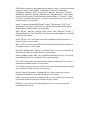 2
2
-
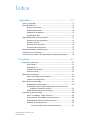 3
3
-
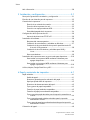 4
4
-
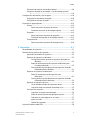 5
5
-
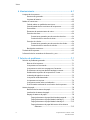 6
6
-
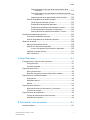 7
7
-
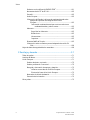 8
8
-
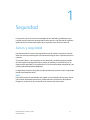 9
9
-
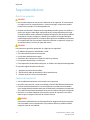 10
10
-
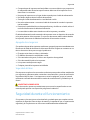 11
11
-
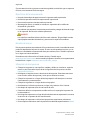 12
12
-
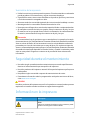 13
13
-
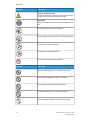 14
14
-
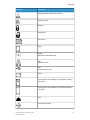 15
15
-
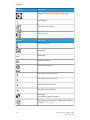 16
16
-
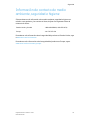 17
17
-
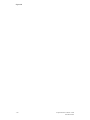 18
18
-
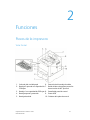 19
19
-
 20
20
-
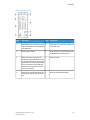 21
21
-
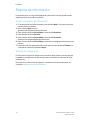 22
22
-
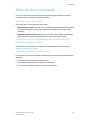 23
23
-
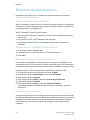 24
24
-
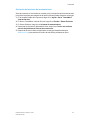 25
25
-
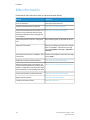 26
26
-
 27
27
-
 28
28
-
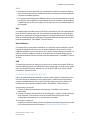 29
29
-
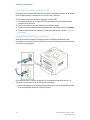 30
30
-
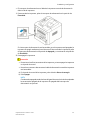 31
31
-
 32
32
-
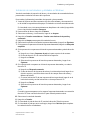 33
33
-
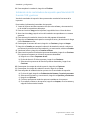 34
34
-
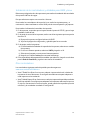 35
35
-
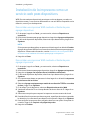 36
36
-
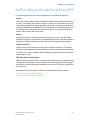 37
37
-
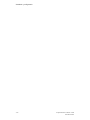 38
38
-
 39
39
-
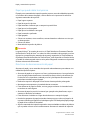 40
40
-
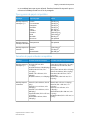 41
41
-
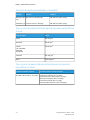 42
42
-
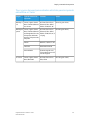 43
43
-
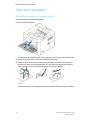 44
44
-
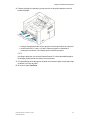 45
45
-
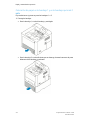 46
46
-
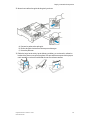 47
47
-
 48
48
-
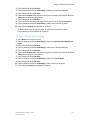 49
49
-
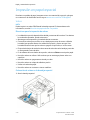 50
50
-
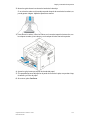 51
51
-
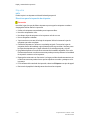 52
52
-
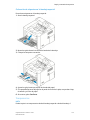 53
53
-
 54
54
-
 55
55
-
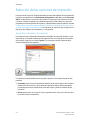 56
56
-
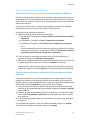 57
57
-
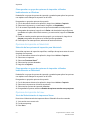 58
58
-
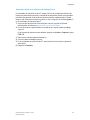 59
59
-
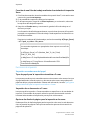 60
60
-
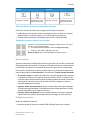 61
61
-
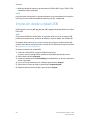 62
62
-
 63
63
-
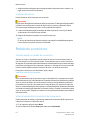 64
64
-
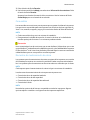 65
65
-
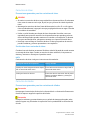 66
66
-
 67
67
-
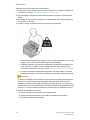 68
68
-
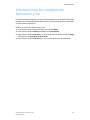 69
69
-
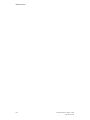 70
70
-
 71
71
-
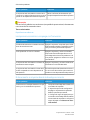 72
72
-
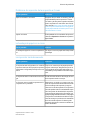 73
73
-
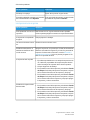 74
74
-
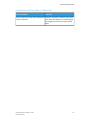 75
75
-
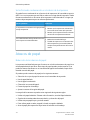 76
76
-
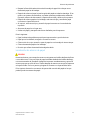 77
77
-
 78
78
-
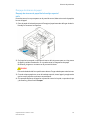 79
79
-
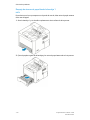 80
80
-
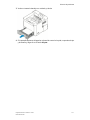 81
81
-
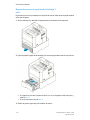 82
82
-
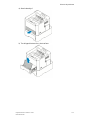 83
83
-
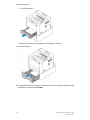 84
84
-
 85
85
-
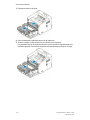 86
86
-
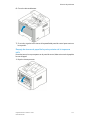 87
87
-
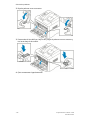 88
88
-
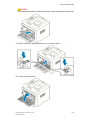 89
89
-
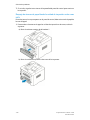 90
90
-
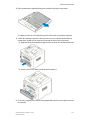 91
91
-
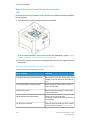 92
92
-
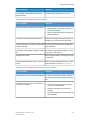 93
93
-
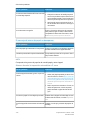 94
94
-
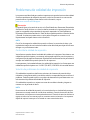 95
95
-
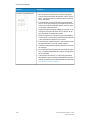 96
96
-
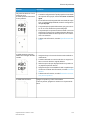 97
97
-
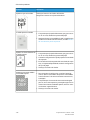 98
98
-
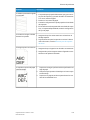 99
99
-
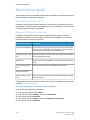 100
100
-
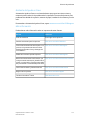 101
101
-
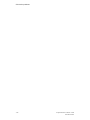 102
102
-
 103
103
-
 104
104
-
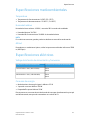 105
105
-
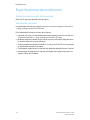 106
106
-
 107
107
-
 108
108
-
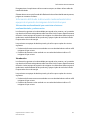 109
109
-
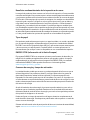 110
110
-
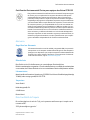 111
111
-
 112
112
-
 113
113
-
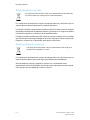 114
114
-
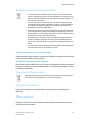 115
115
-
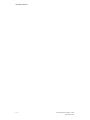 116
116
-
 117
117
-
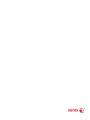 118
118
Xerox 3330 Guía del usuario
- Categoría
- Impresoras láser / LED
- Tipo
- Guía del usuario